Sony VGN-TT21M/N, VGN-TT26XRN, VGN-TT21VN/X, VGN-TT2WRN/X, VGN-TT21WN/B User Manual [pt]
...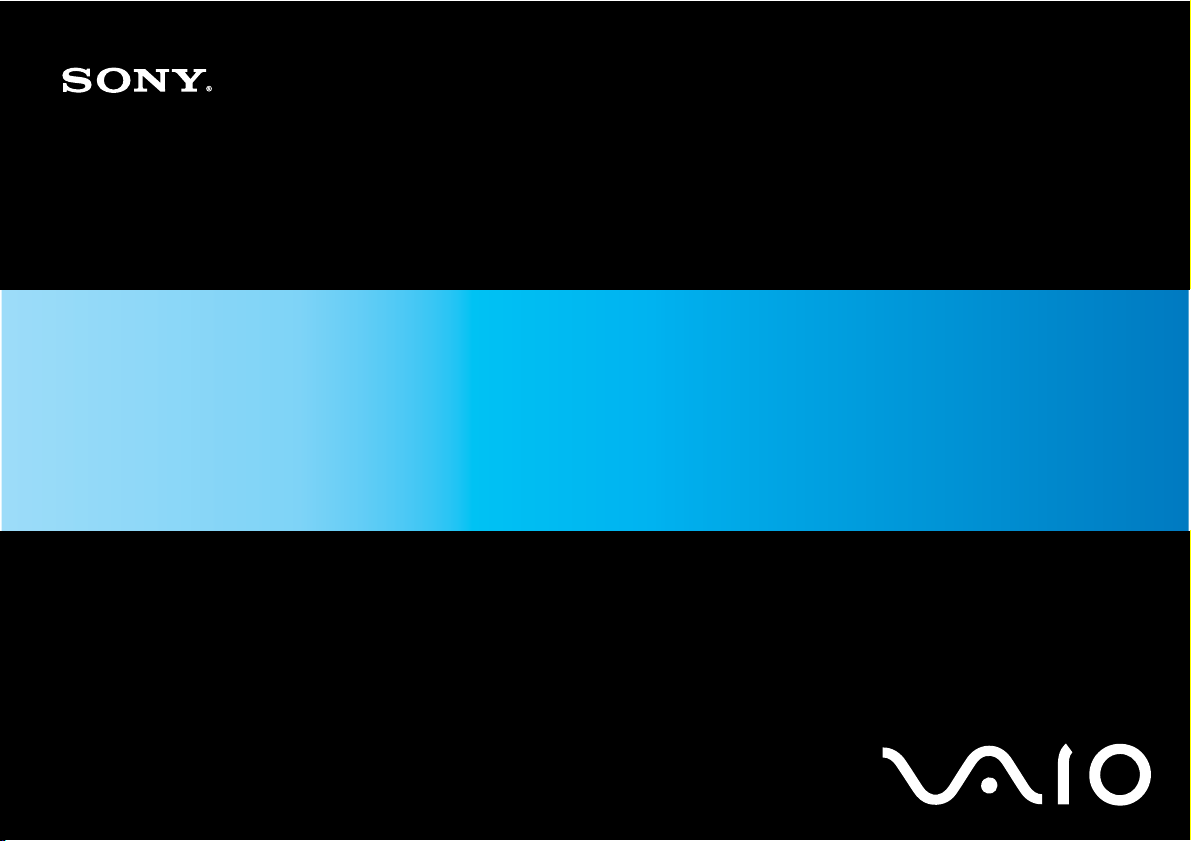
Manual do utilizador
Computador pessoal
Série VGN-TT
N
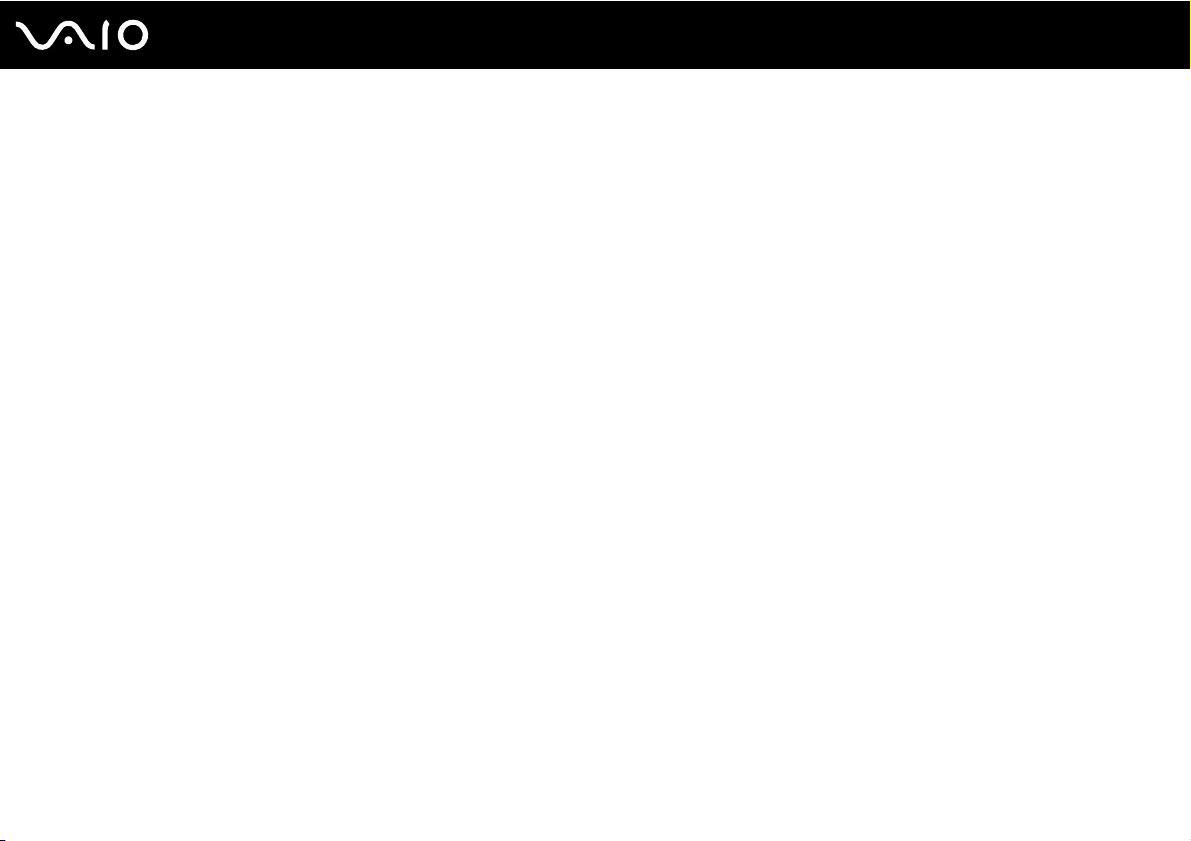
Conteúdo
Leia este documento primeiro............................................................................................................................................6
Aviso ............................................................................................................................................................................7
Documentação.............................................................................................................................................................8
Considerações ergonómicas .....................................................................................................................................12
Introdução ........................................................................................................................................................................14
Localizar controlos e portas .......................................................................................................................................15
Acerca das luzes indicadoras ....................................................................................................................................22
Ligar uma fonte de alimentação.................................................................................................................................23
Utilizar a bateria .........................................................................................................................................................24
Encerrar o computador com segurança.....................................................................................................................32
Utilizar o computador VAIO..............................................................................................................................................33
Utilizar o teclado ........................................................................................................................................................34
Utilizar a consola sensível ao tacto............................................................................................................................35
Utilizar os botões de funções especiais .....................................................................................................................36
Utilizar a câmara MOTION EYE integrada.................................................................................................................37
Utilizar a unidade de disco óptico ..............................................................................................................................40
Utilizar o módulo ExpressCard...................................................................................................................................50
Utilizar o Memory Stick ..............................................................................................................................................54
Utilizar o cartão de memória SD ................................................................................................................................60
Utilizar a Internet ........................................................................................................................................................63
Utilizar a rede (LAN) ..................................................................................................................................................65
2
nN
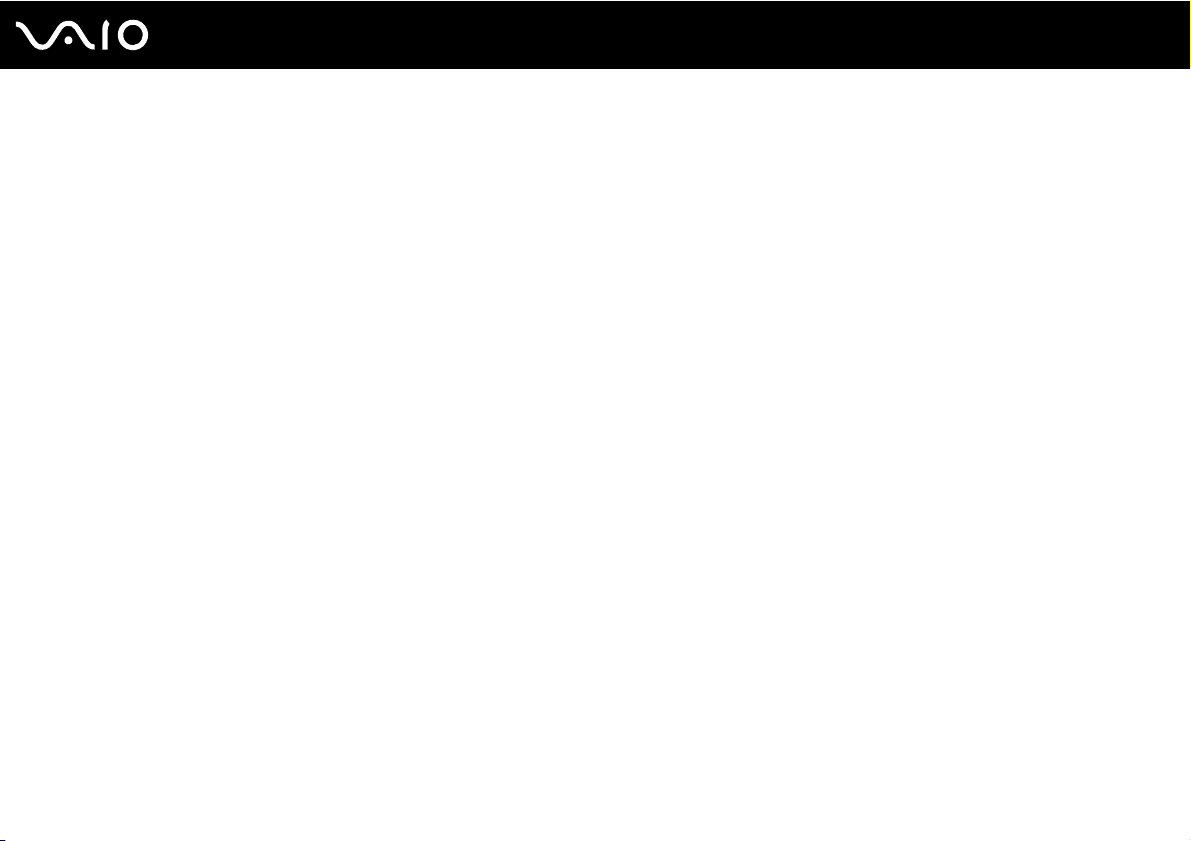
3
nN
Utilizar a rede local sem fios (WLAN) ........................................................................................................................67
Utilizar a função Bluetooth .........................................................................................................................................74
Utilizar dispositivos periféricos .........................................................................................................................................80
Utilizar os auscultadores de cancelamento de ruído .................................................................................................81
Ligar uma estação de ancoragem .............................................................................................................................87
Ligar altifalantes externos ..........................................................................................................................................95
Ligar um monitor externo ...........................................................................................................................................96
Seleccionar modos de visualização .........................................................................................................................104
Utilizar a função de múltiplos monitores ..................................................................................................................105
Ligar um microfone externo .....................................................................................................................................107
Ligar um dispositivo USB (Universal Serial Bus) .....................................................................................................108
Ligar uma impressora ..............................................................................................................................................111
Ligar um dispositivo i.LINK ......................................................................................................................................112
Personalizar o computador VAIO...................................................................................................................................114
Definir a palavra-passe ............................................................................................................................................115
Utilizar a autenticação de impressão digital.............................................................................................................127
Utilizar o Trusted Platform Module (TPM)................................................................................................................135
Configurar o computador com o VAIO Control Center.............................................................................................142
Utilizar os modos de economia de energia ..............................................................................................................143
Gerir a energia com o VAIO Power Management....................................................................................................148
Proteger o disco rígido .............................................................................................................................................150
Actualizar o computador VAIO.......................................................................................................................................151
Adicionar e remover memória..................................................................................................................................152
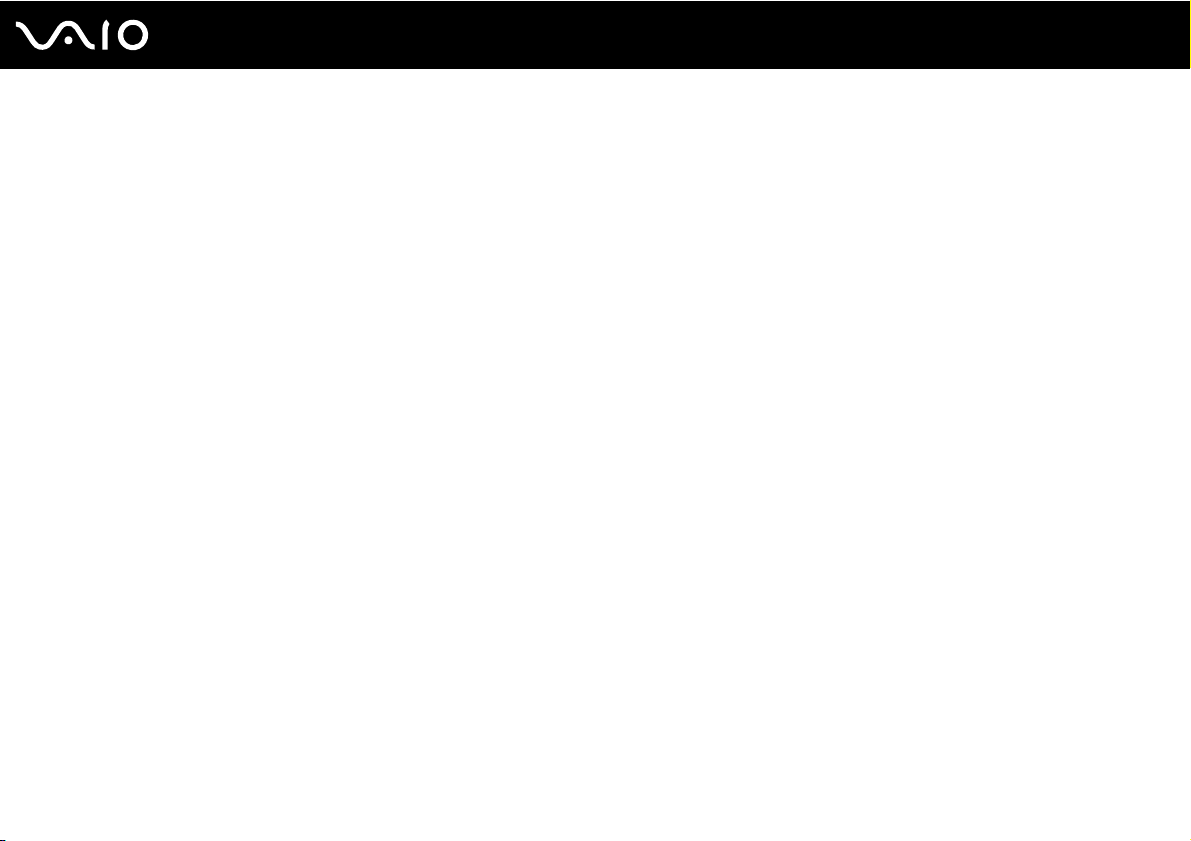
4
nN
Precauções ....................................................................................................................................................................159
Manusear o ecrã LCD ..............................................................................................................................................160
Utilizar a fonte de alimentação.................................................................................................................................161
Manusear o computador ..........................................................................................................................................162
Manusear a câmara MOTION EYE integrada..........................................................................................................165
Manusear disquetes.................................................................................................................................................166
Manusear discos ......................................................................................................................................................167
Utilizar a bateria .......................................................................................................................................................168
Utilizar auscultadores...............................................................................................................................................169
Manusear o Memory Stick .......................................................................................................................................170
Manusear o disco rígido...........................................................................................................................................171
Actualizar o computador ..........................................................................................................................................172
Resolução de problemas ...............................................................................................................................................173
Computador .............................................................................................................................................................175
Segurança do sistema .............................................................................................................................................183
Bateria......................................................................................................................................................................184
Câmara MOTION EYE integrada.............................................................................................................................186
Rede ........................................................................................................................................................................188
Tecnologia Bluetooth ...............................................................................................................................................193
Discos ópticos ..........................................................................................................................................................197
Monitor .....................................................................................................................................................................202
Impressão ................................................................................................................................................................206
Microfone .................................................................................................................................................................207
Rato .........................................................................................................................................................................208
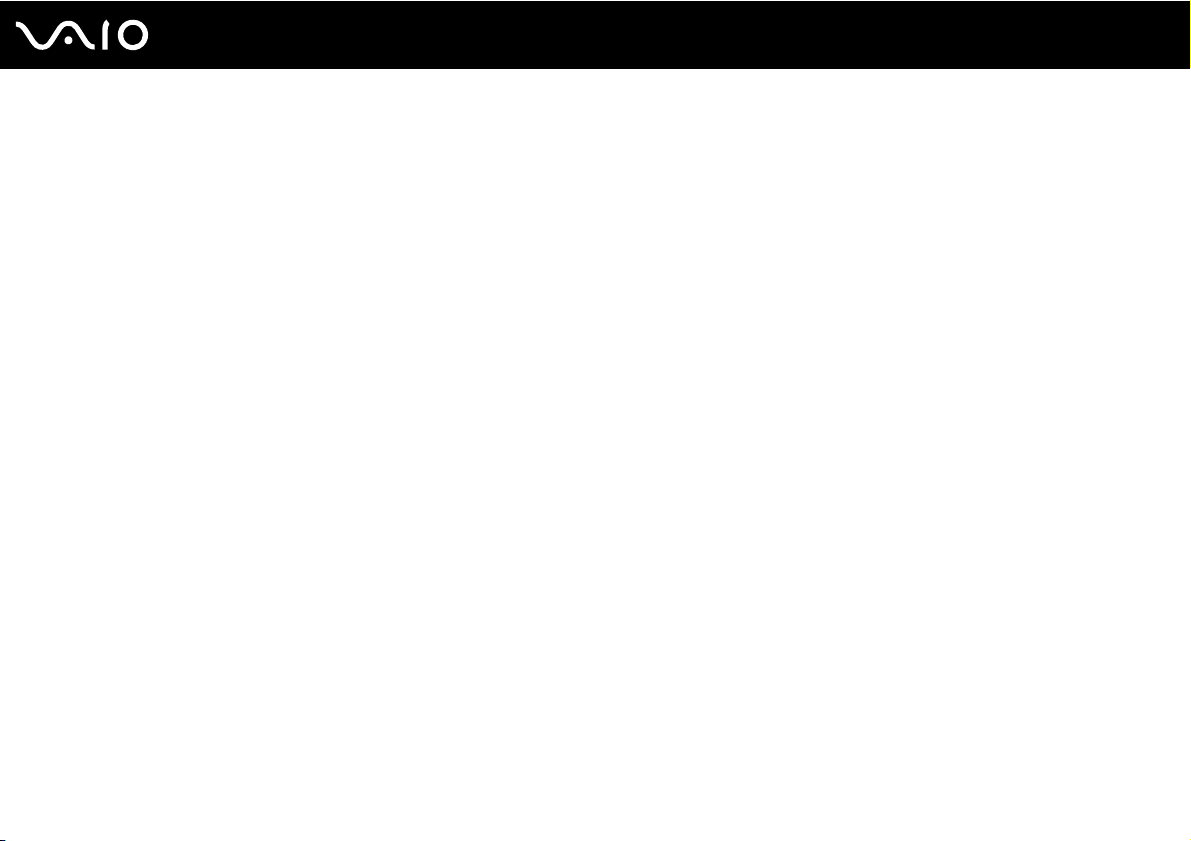
5
nN
Altifalantes ...............................................................................................................................................................209
Consola sensível ao tacto ........................................................................................................................................211
Teclado ....................................................................................................................................................................212
Disquetes .................................................................................................................................................................213
Áudio/Vídeo .............................................................................................................................................................214
Memory Stick ...........................................................................................................................................................218
Periféricos ................................................................................................................................................................219
Estação de ancoragem ............................................................................................................................................220
Opções de suporte.........................................................................................................................................................221
Informações sobre o suporte da Sony .....................................................................................................................221
Marcas registadas..........................................................................................................................................................222
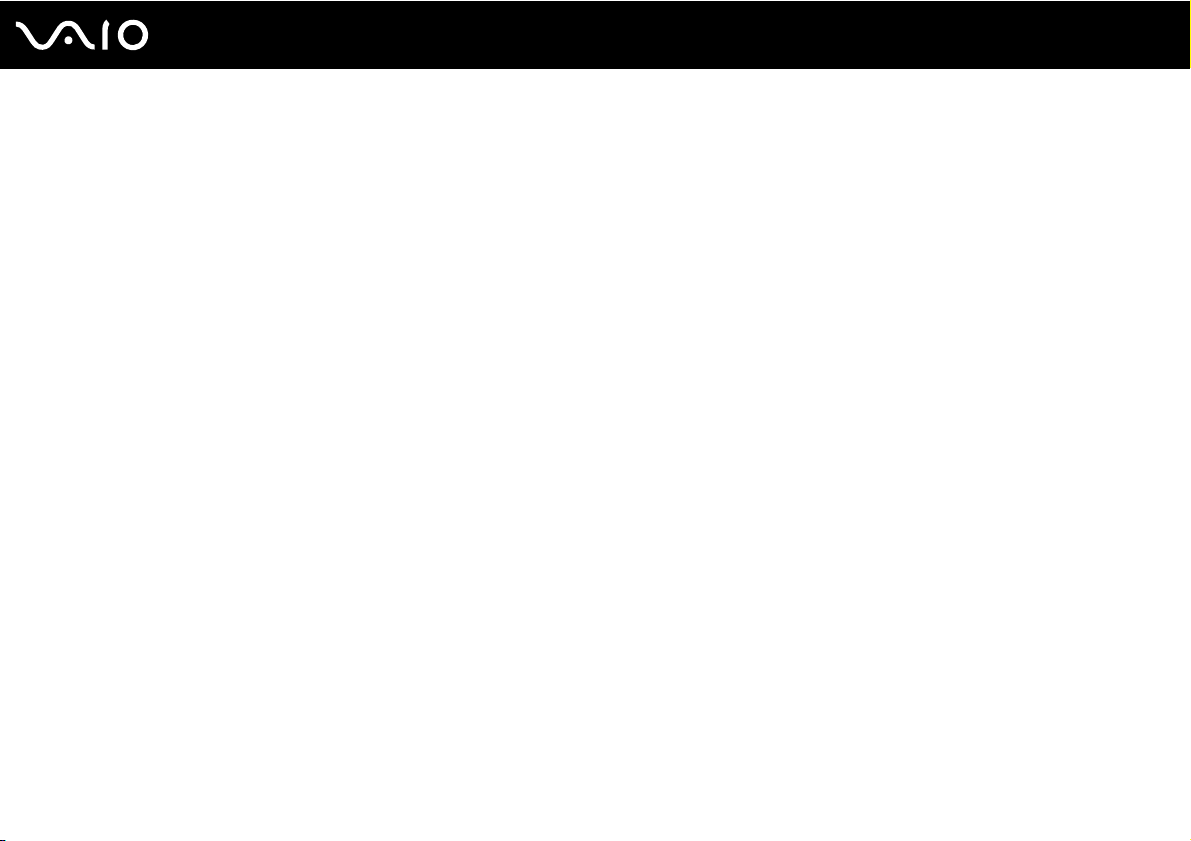
Leia este documento primeiro
Leia este documento primeiro
Parabéns por ter adquirido este computador Sony VAIO® e bem-vindo ao Manual do utilizador fornecido no ecrã.
A Sony combinou as tecnologias mais recentes em som, vídeo, informática e comunicações para lhe oferecer um
computador pessoal de tecnologia de ponta.
!
As visualizações externas ilustradas neste manual podem ser ligeiramente diferentes das apresentadas no computador.
As informações existentes nos manuais fornecidos, incluindo neste Manual do utilizador, destinam-se aos utilizadores dos computadores VAIO com
®
o sistema operativo Microsoft
operativo de 64 bits.
Windows Vista® de 32 bits. Pode detectar algumas diferenças quando o computador vier pré-instalado com o sistema
6
nN
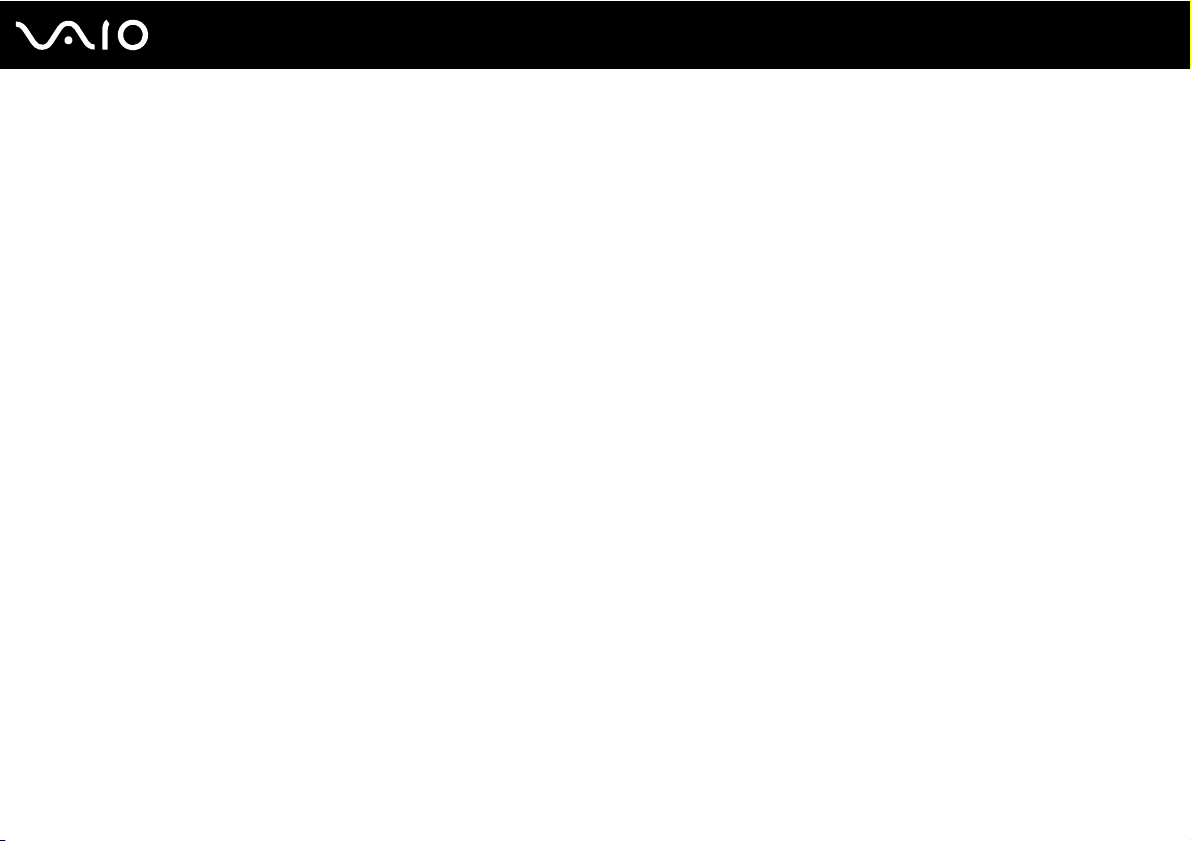
7
nN
Leia este documento primeiro
Aviso
© 2009 Sony Corporation. Todos os direitos reservados.
Este manual e o software aqui descrito não podem, na íntegra ou em parte, ser reproduzidos, traduzidos ou convertidos num
formato legível por máquina sem autorização prévia por escrito.
A Sony Corporation não oferece qualquer garantia em relação a este manual, ao software ou a qualquer outra informação
aqui contida e desresponsabiliza-se expressamente por quaisquer garantias, comerciabilidade ou capacidade implícitas
para um fim específico relativamente a este manual, software ou qualquer outra informação. Em nenhuma circunstância
a Sony Corporation se responsabilizará por quaisquer danos incidentais, consequenciais ou especiais, quer se baseiem em
fraudes, contratos, ou outros, que surjam ou estejam ligados a este manual, software ou a outra informação aqui contida ou
pela utilização que lhe seja dada.
No manual, as indicações ™ ou ® não são especificadas.
A Sony Corporation reserva-se o direito de efectuar quaisquer alterações a este manual ou às informações aqui contidas
sem aviso prévio. O software aqui descrito rege-se pelos termos de um acordo de licença do utilizador separado.
A Sony Corporation não é responsável e não terá que compensar devido a gravações perdidas efectuadas para o seu
computador, suportes de gravação externos ou dispositivos de gravação, ou qualquer perda relevante, mesmo quando
as gravações não são executadas devido a razões que incluem falha do computador, ou quando os conteúdos de uma
gravação são perdidos ou danificados como resultado de uma falha ou de uma reparação efectuada no seu computador.
A Sony Corporation não restaurará, recuperará nem repetirá, em qualquer circunstância, os conteúdos que tenham sido
gravados no seu computador, suporte de gravação externo ou dispositivos de gravação.
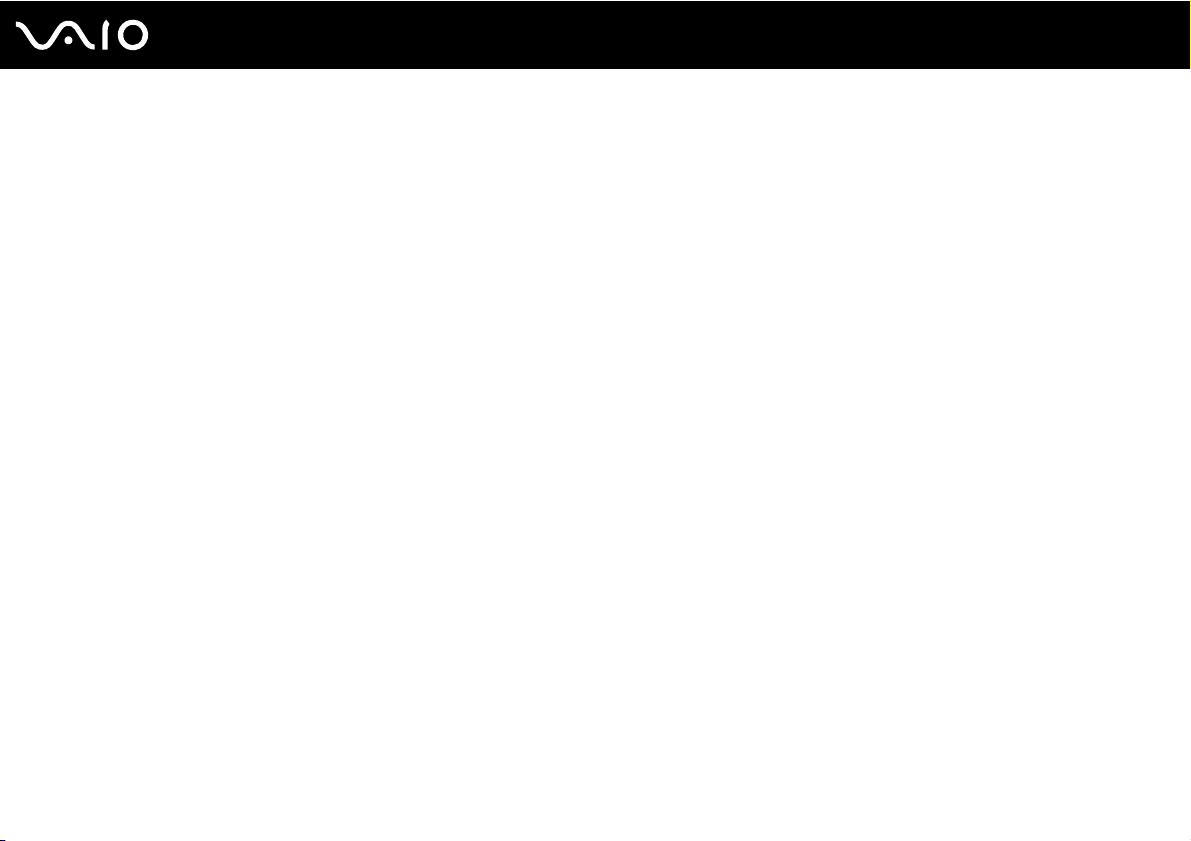
8
nN
Leia este documento primeiro
Documentação
A documentação inclui informações impressas e manuais do utilizador sobre o computador VAIO.
Documentação impressa
❑ Manual de consulta rápida — Descreve o processo da abertura da embalagem para instalar o seu VAIO.
❑ Manual de resolução de problemas e recuperação — Contém soluções para problemas que não os encontrados
durante a operação normal.
❑ Regulamentos, Garantia, EULA e Suporte — Contém as condições de garantia da Sony, seguranças/regulamentos,
regulamentos de modem, regulamentos de LAN sem fios, regulamentos de WAN sem fios, Regulamentos de Bluetooth
acordo de licença de software de utilizador final, e informações dos serviços de suporte da Sony.
®
,
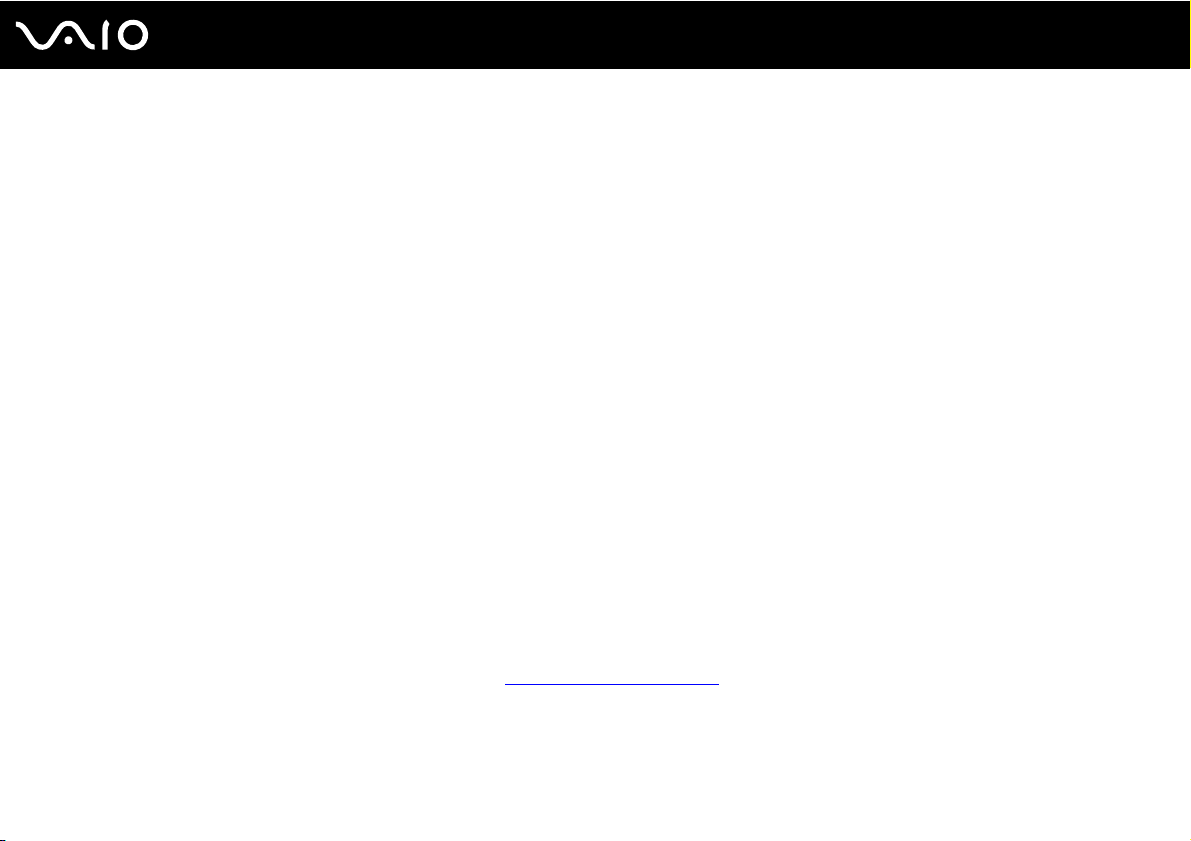
9
nN
Leia este documento primeiro
Documentação não impressa
❑ Manual do utilizador (este manual) — Explica as funcionalidades do seu computador. Também inclui informações sobre
a resolução de problemas comuns. O Manual do utilizador é fornecido em formato PDF para facilitar a consulta
e a impressão.
Para ver este manual no ecrã:
1 Clique duas vezes no ícone Me&My VAIO no ambiente de trabalho.
2 Clique em Menu, Me&My VAIO, I Need Help e VAIO User Guide.
3 Abra a pasta para o seu idioma.
4 Seleccione o manual que pretende ler.
✍
Pode aceder manualmente aos manuais do utilizador acedendo a Computador > VAIO (C:) (unidade C) > Documentation > Documentation e abrindo
a pasta do idioma respectivo.
Para aceder aos sites descritos neste manual clicando nas respectivas URLs que começam por http://, o computador necessita de estar ligado
à Internet.
❑ Guia de especificações — O Guia de especificações on-line descreve as configurações de hardware e software do seu
computador VAIO.
Para ver o Guia de especificações on-line:
1 Estabeleça ligação à Internet.
2 Visite o site de suporte on-line da Sony em http://www.vaio-link.com
.
✍
Pode ter um disco separado que inclua a documentação para os acessórios fornecidos.
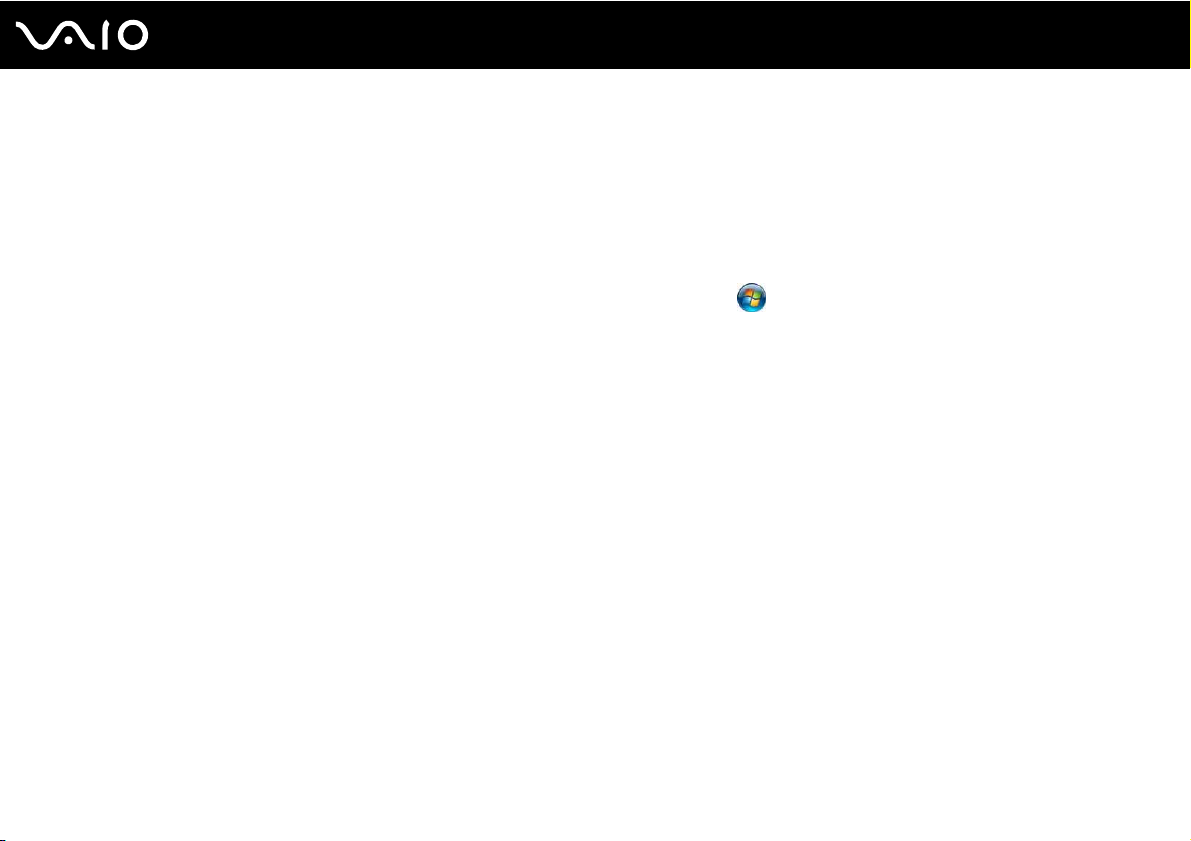
Leia este documento primeiro
Centro de Suporte e Ajuda do Windows
O Centro de Suporte e Ajuda do Windows é uma funcionalidade abrangente para conselhos práticos, iniciações
e demonstrações que o ajudarão a aprender a utilizar o seu computador.
Utilize as funcionalidades de procura, índice remissivo ou índice para ver todos os recursos de ajuda do Windows,
incluindo os recursos localizados na Internet.
Para aceder ao Centro de Suporte e Ajuda do Windows, clique em Iniciar e Ajuda e Suporte. Ou aceda ao
Centro de Suporte e Ajuda do Windows premindo sem soltar a tecla Microsoft Windows e premindo a tecla F1.
10
nN
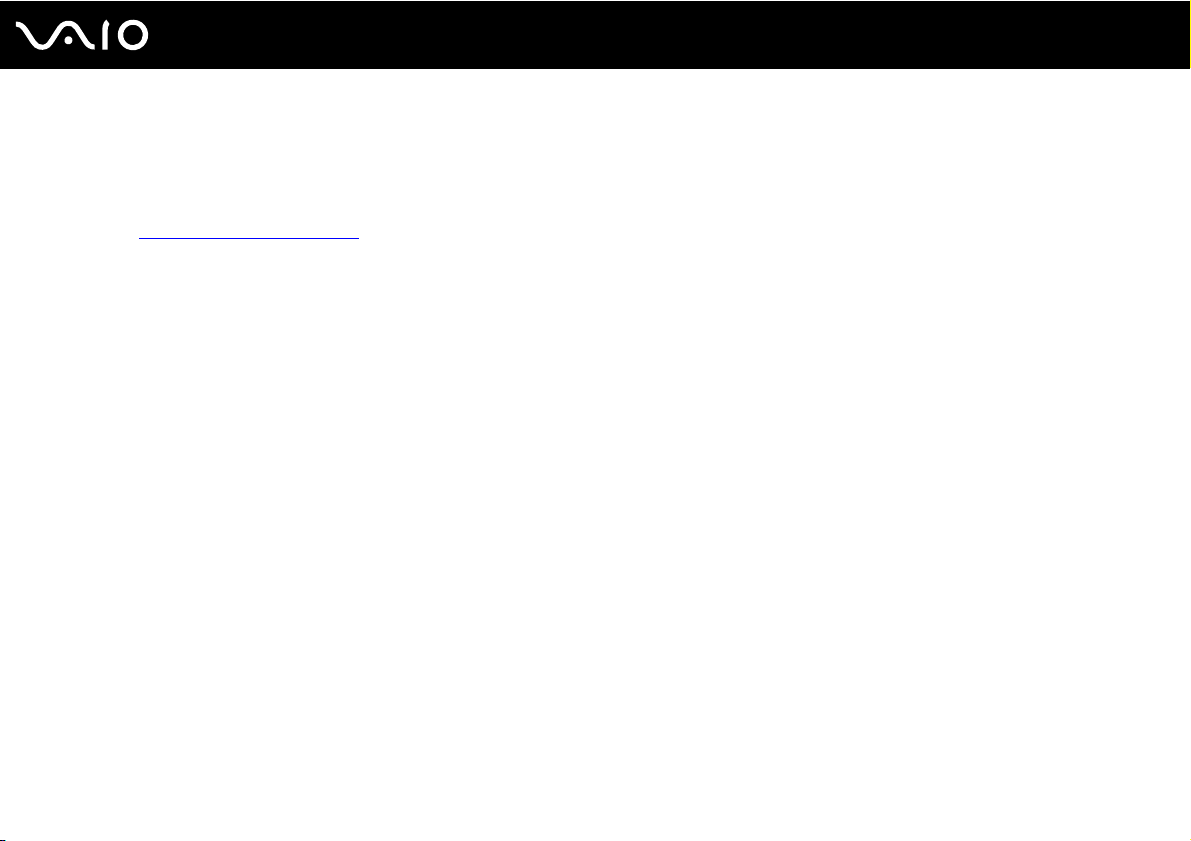
11
nN
Leia este documento primeiro
Outras fontes
❑ Consulte os ficheiros de ajuda fornecidos com o software que está a utilizar para obter informações detalhadas sobre
funcionalidades e resolução de problemas.
❑ Visite http://www.club-vaio.com
para consultar iniciações on-line sobre o seu software VAIO preferido.
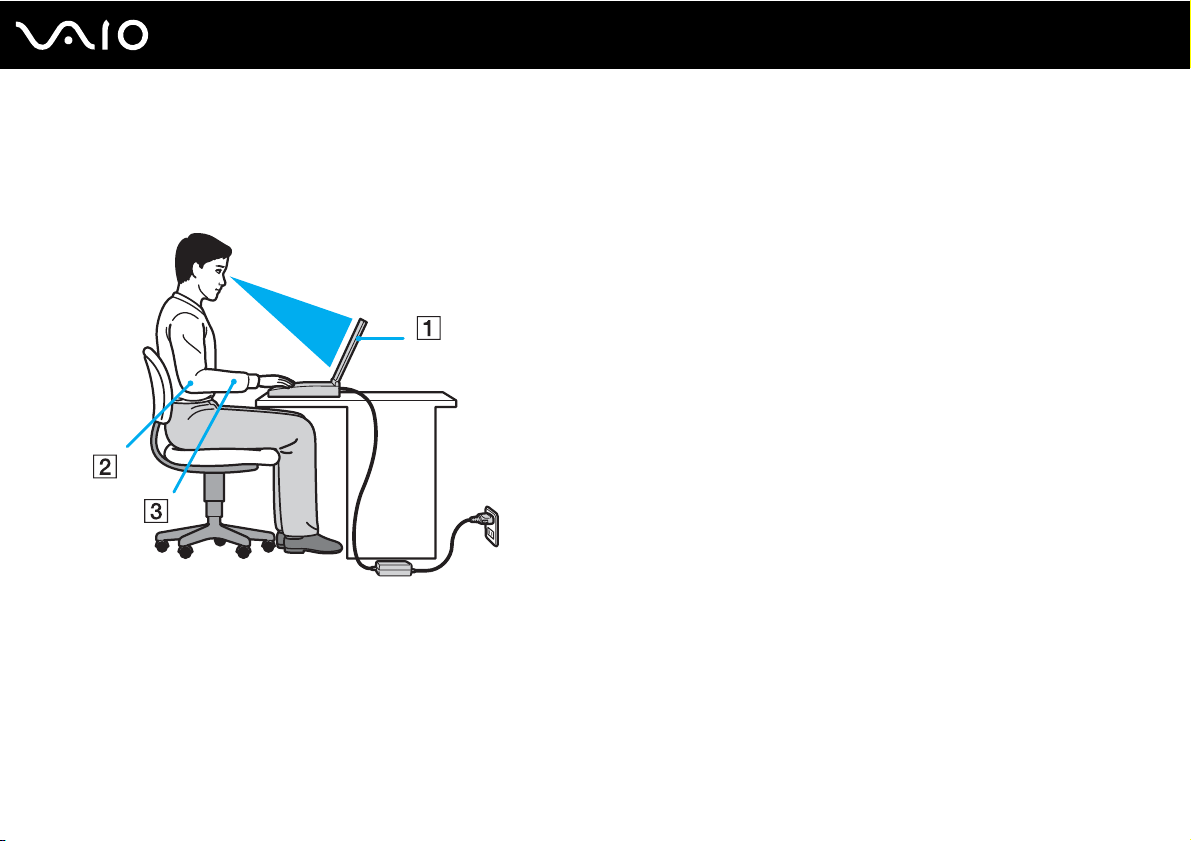
12
nN
Leia este documento primeiro
Considerações ergonómicas
O computador será utilizado como dispositivo portátil numa grande variedades de ambientes. Sempre que possível, deverá
ter em conta as seguintes considerações ergonómicas tanto para os ambientes estacionários como para os portáteis:
❑ Posicionamento do seu computador — Coloque o computador directamente à sua frente (1). Mantenha os antebraços
na horizontal (2), com os pulsos numa posição confortável e neutra (3) durante a utilização do teclado, da consola
sensível ao tacto ou do rato externo. Deixe que a parte superior dos seus braços caia de forma natural nos lados.
Faça pausas frequentes durante a utilização do computador. A utilização excessiva do computador pode criar tensão
nos olhos, músculos ou tendões.
❑ Mobiliário e postura — Utilize uma cadeira com um bom suporte para as costas. Ajuste o nível da cadeira de modo
a que os pés fiquem nivelados com o chão. Um bom apoio de pés proporciona um posicionamento mais confortável.
Sente-se de forma relaxada e na vertical e evite curvar-se para a frente ou inclinar-se para trás.
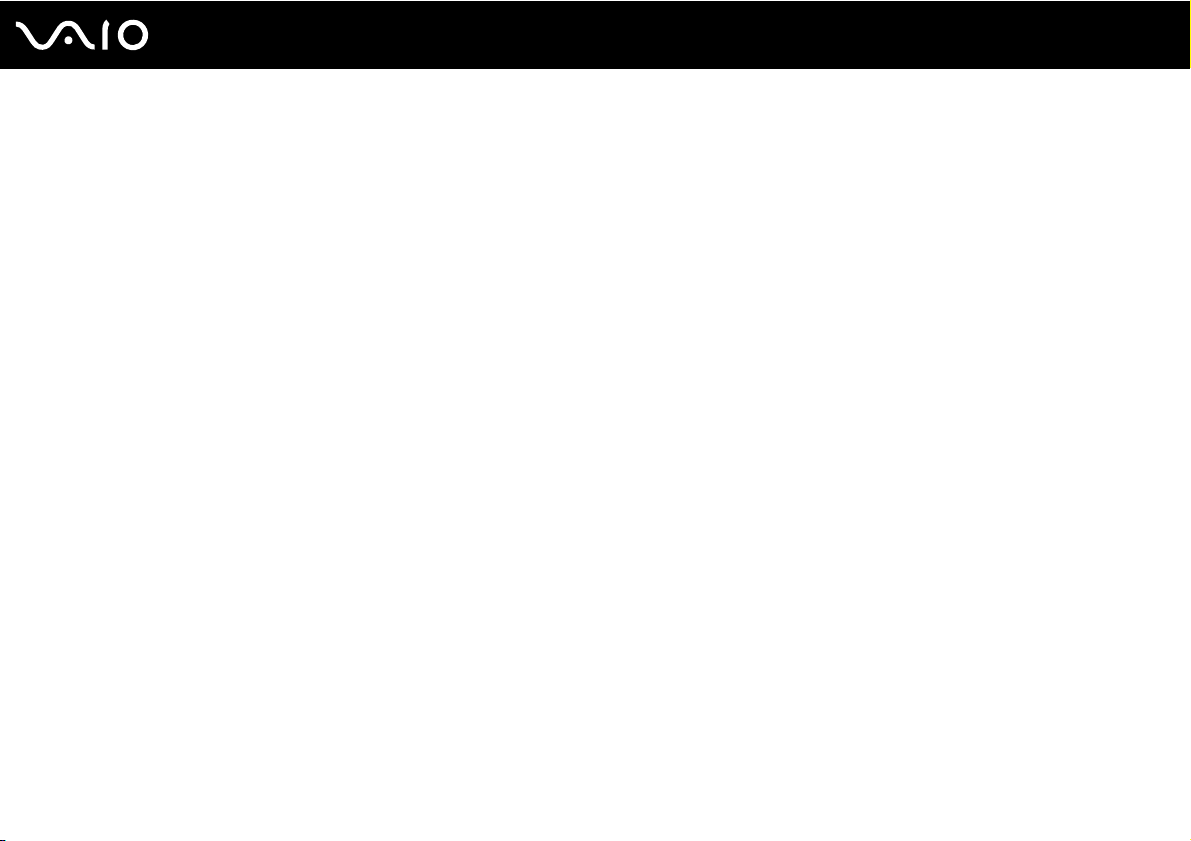
13
nN
Leia este documento primeiro
❑ Ângulo de visão para o monitor do computador — Utilize a função de inclinação do monitor para encontrar a melhor
posição. Pode reduzir o cansaço dos olhos e a fadiga muscular ajustando a inclinação do monitor para a posição
adequada. Ajuste também o nível de brilho do monitor.
❑ Iluminação — Escolha um local onde as janelas e as luzes não causem demasiado brilho e reflexos no monitor.
Utilize luz indirecta para evitar pontos brilhantes no monitor. Uma iluminação adequada aumenta o conforto e a eficácia
do trabalho.
❑ Posicionamento de um monitor externo — Sempre que utilizar um monitor externo, coloque-o a uma distância
de visualização confortável. Certifique-se de que o ecrã do monitor está ao nível dos olhos ou ligeiramente abaixo ao
sentar-se em frente ao monitor.
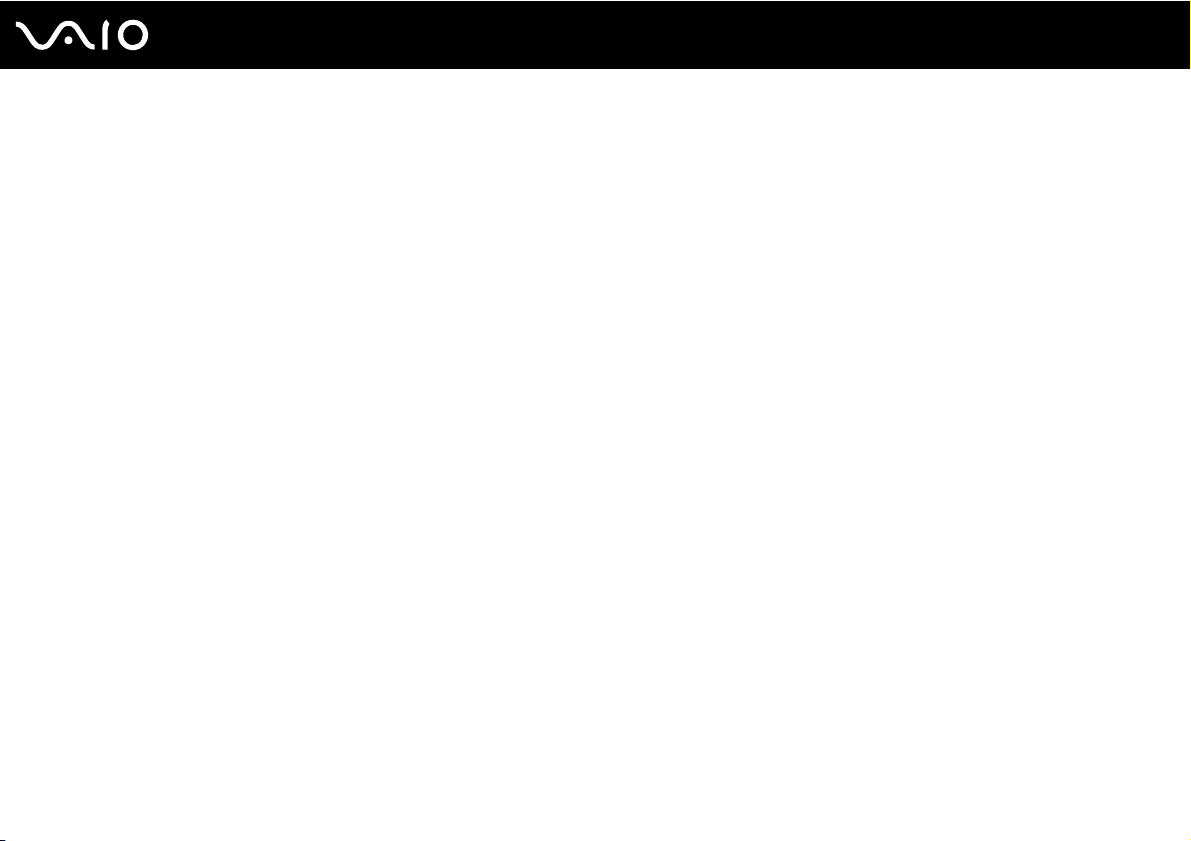
Introdução
Esta secção descreve como começar a utilizar o seu computador VAIO.
❑ Localizar controlos e portas (página 15)
❑ Acerca das luzes indicadoras (página 22)
❑ Ligar uma fonte de alimentação (página 23)
❑ Utilizar a bateria (página 24)
❑ Encerrar o computador com segurança (página 32)
14
nN
Introdução
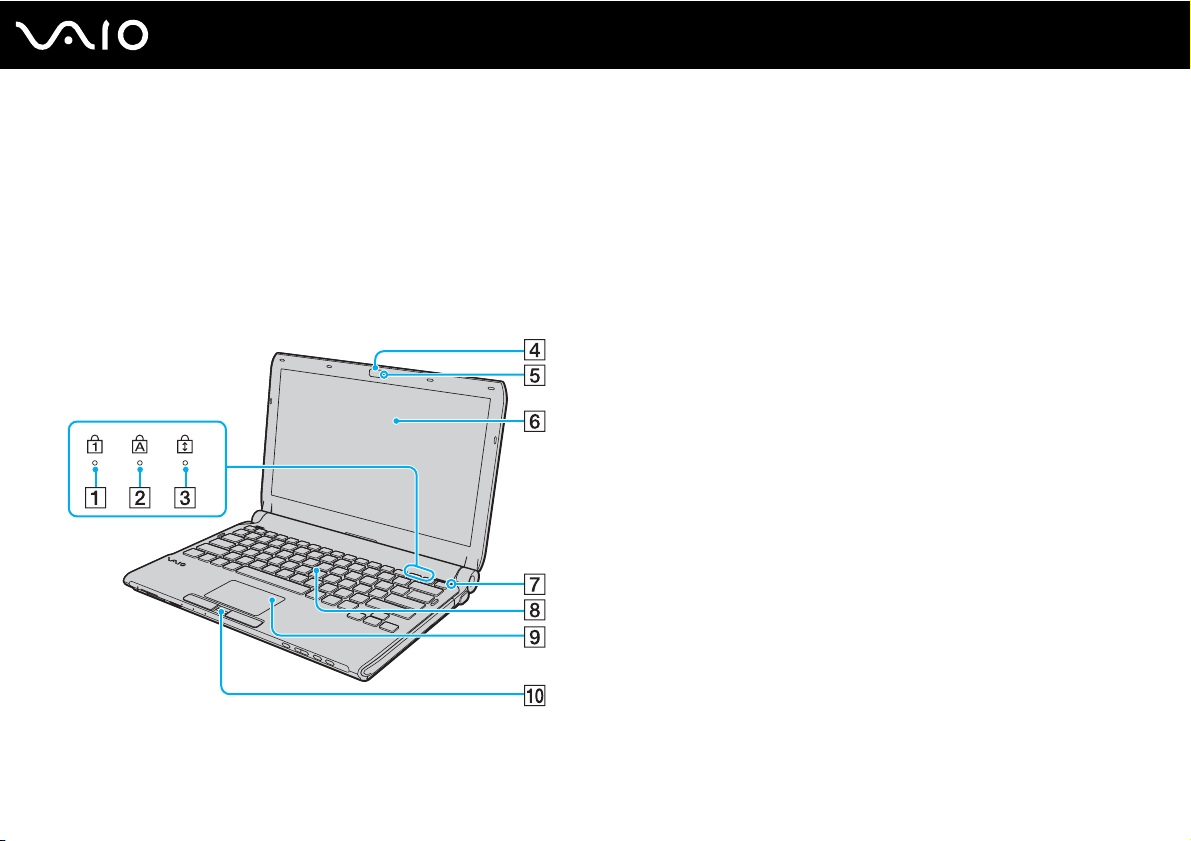
Localizar controlos e portas
Disponha de alguns minutos para identificar os controlos e portas mostrados nas páginas seguintes.
!
O aspecto do seu computador pode ser diferente do ilustrado neste manual, devido a variações nas especificações. Também pode variar nalguns países
ou áreas.
Vista frontal
A Indicador Num lock (página 22)
B Indicador Caps lock (página 22)
C Indicador Scroll lock (página 22)
D Câmara MOTION EYE integrada (página 37)
E Indicador da câmara MOTION EYE integrada (página 22)
F Ecrã LCD (página 160)
G Sensor de luz ambiente (página 203)
Mede a intensidade da luz ambiente para ajustar
automaticamente o brilho do LCD para um nível óptimo.
H Teclado (página 34)
I Consola sensível ao tacto (página 35)
J Sensor de impressões digitais
* Só nalguns modelos.
*
(página 127)
15
nN
Introdução
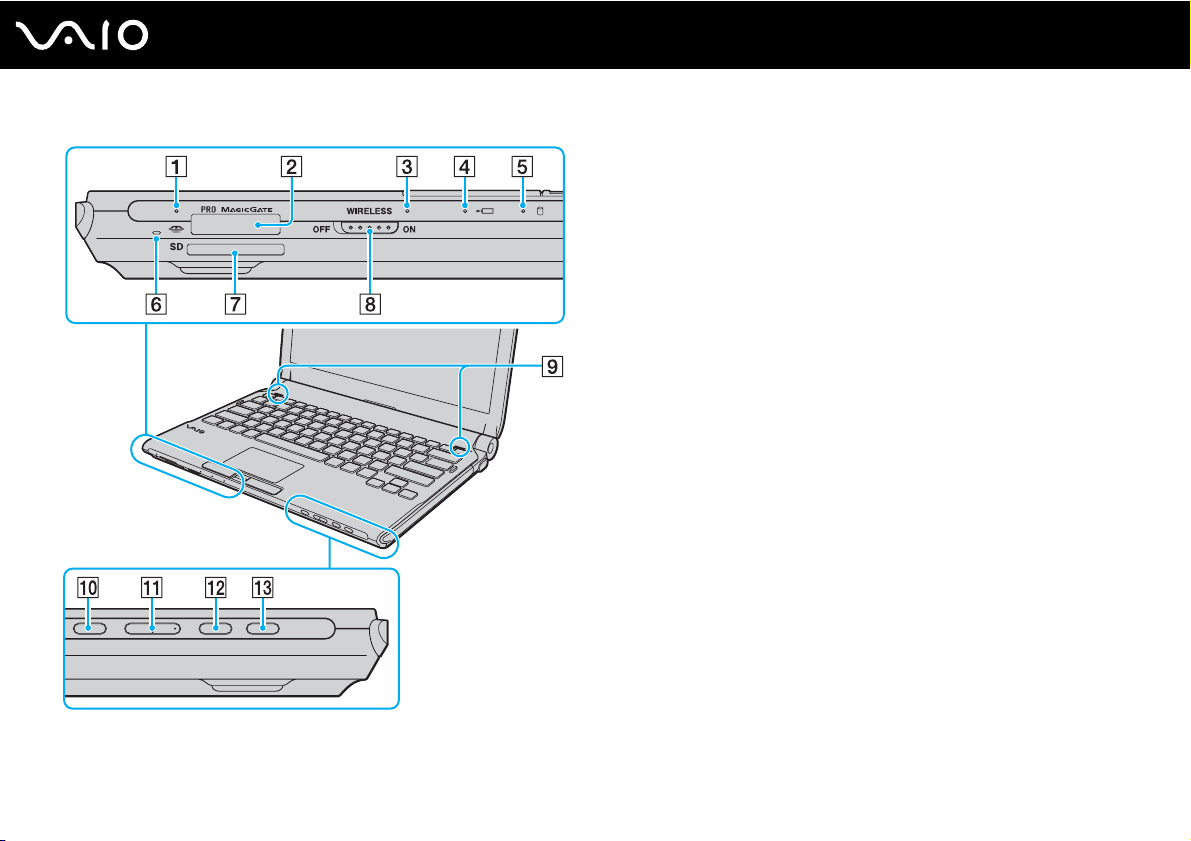
Indicador de acesso a suportes (página 22)
A
B Ranhura para Memory Stick
*1
(página 54)
C Indicador WIRELESS (página 22)
D Indicador de carga (página 22)
E Indicador da unidade de disco rígido
(página 22)
*2
/unidade de disco óptico
F Microfone integrado (mono)
G Ranhura para cartão de memória SD (página 60)
H Selector WIRELESS (página 67)
I Altifalantes integrados (estéreo)
J Botão de silenciamento (página 36)
K Botões de controlo de volume (página 36)
L Botão S1 (página 36)
M Botão de ejecção da unidade (página 36), (página 40)
*1
O seu computador suporta Memory Stick de tamanho padrão e Duo.
*2
A configuração do dispositivo de armazenamento do computador pode
incluir uma unidade de armazenamento de memória flash integrada,
dependendo do modelo que adquiriu. Consulte o Guia de especificações
on-line para obter mais informações sobre a configuração.
16
nN
Introdução
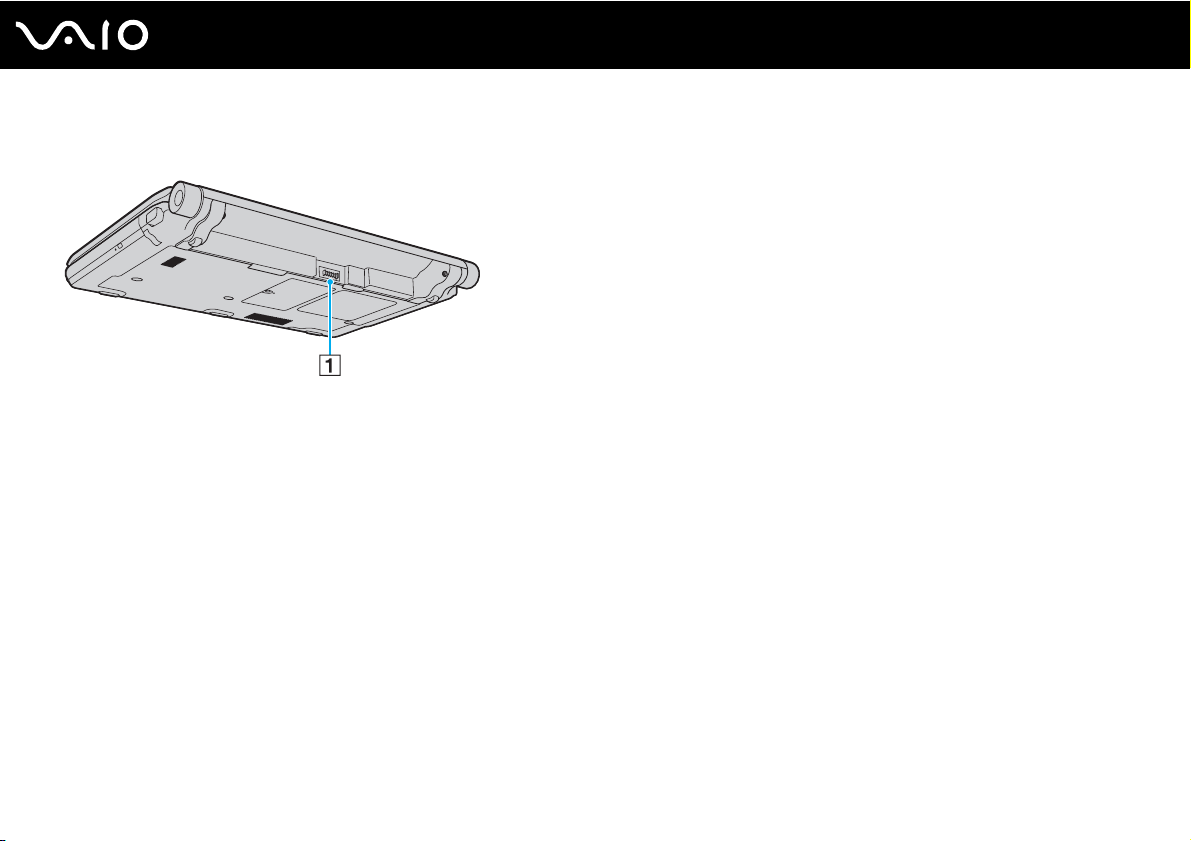
Vista posterior
A Conector da bateria (página 24)
17
nN
Introdução
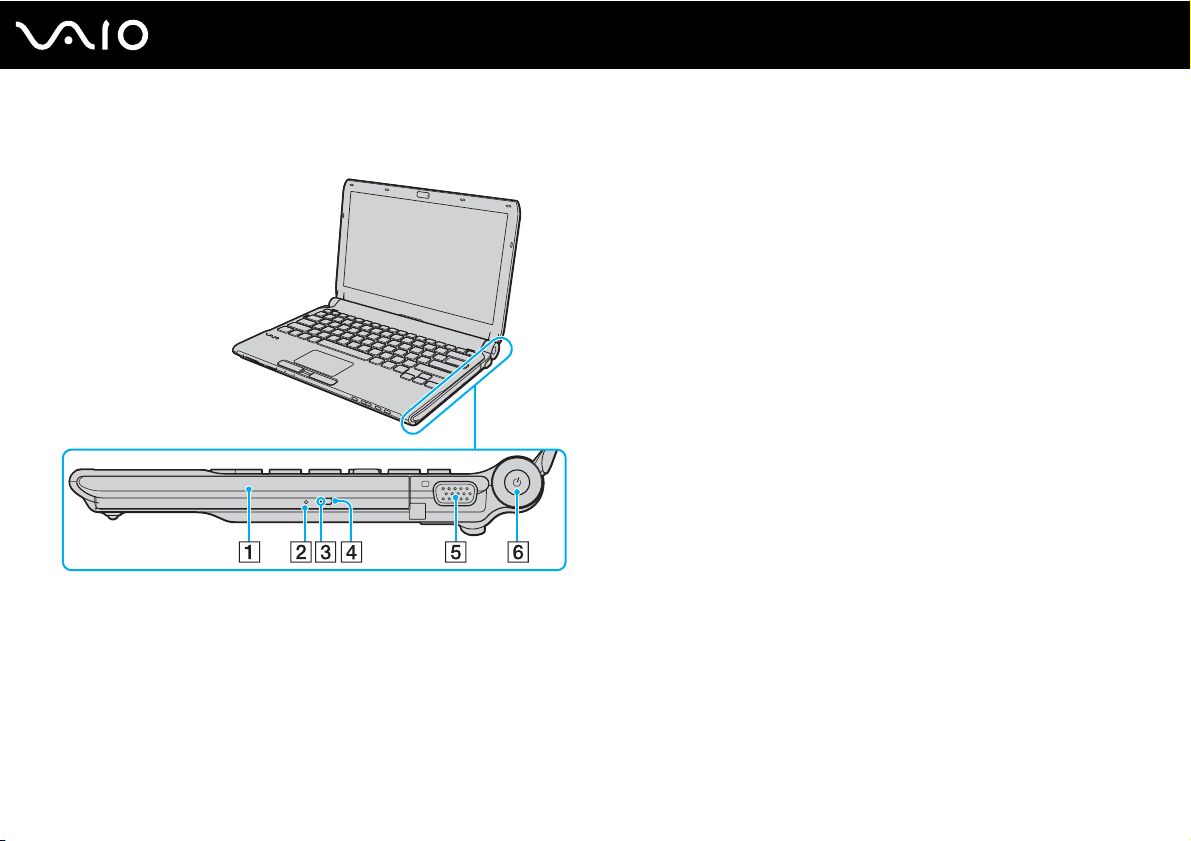
Lateral direita
nN
Introdução
A Unidade de disco óptico (página 40)
B Orifício de ejecção manual (página 197)
C Indicador da unidade de disco óptico (página 22)
D Botão de ejecção de substituição da unidade (página 40)
E Porta de para monitor (página 97)
F Botão de alimentação/Indicador de alimentação (página 22)
18
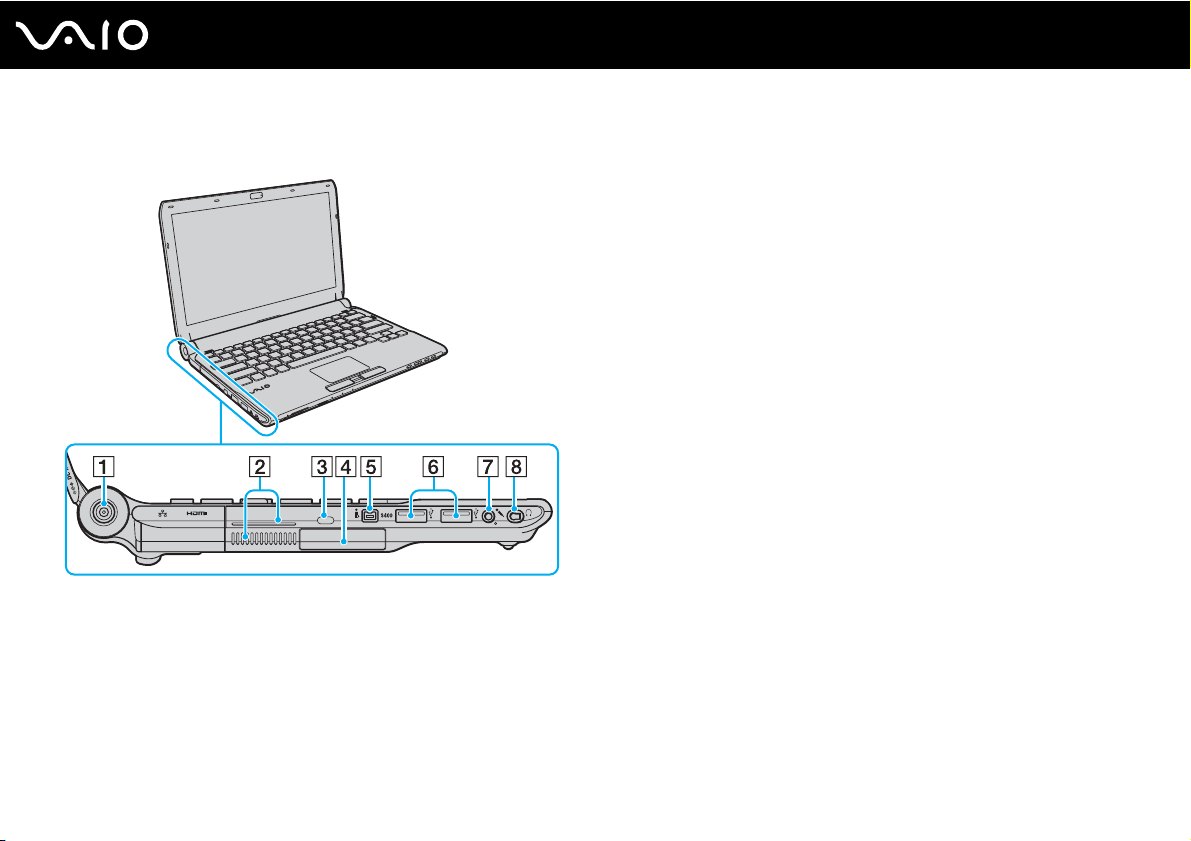
Lateral esquerda
A Porta DC IN (página 23)
B Ventilação
C Ranhura de segurança
D Ranhura ExpressCard/34 (página 50)
E Porta i.LINK 4-pin (S400) (página 112)
F Portas Hi-Speed USB (USB 2.0)
*1
(página 108)
G Tomada para microfone (página 107)
H Tomada para auscultadores
*1
Suporta alta velocidade/velocidade máxima e baixa velocidade.
*2
A tomada para auscultadores com esta configuração está equipada em
modelos fornecidos com os auscultadores de cancelamento de ruído.
Caso contrário, o computador possui uma tomada comum de forma
redonda. Apesar de poder ligar auscultadores ou altifalantes com uma
mini-ficha estéreo a este tipo de tomada, recomendamos que ligue os
auscultadores de cancelamento de ruído fornecidos para tirar o máximo
partido da função integrada de supressão de ruído.
*2
(página 95), (página 81)
19
nN
Introdução
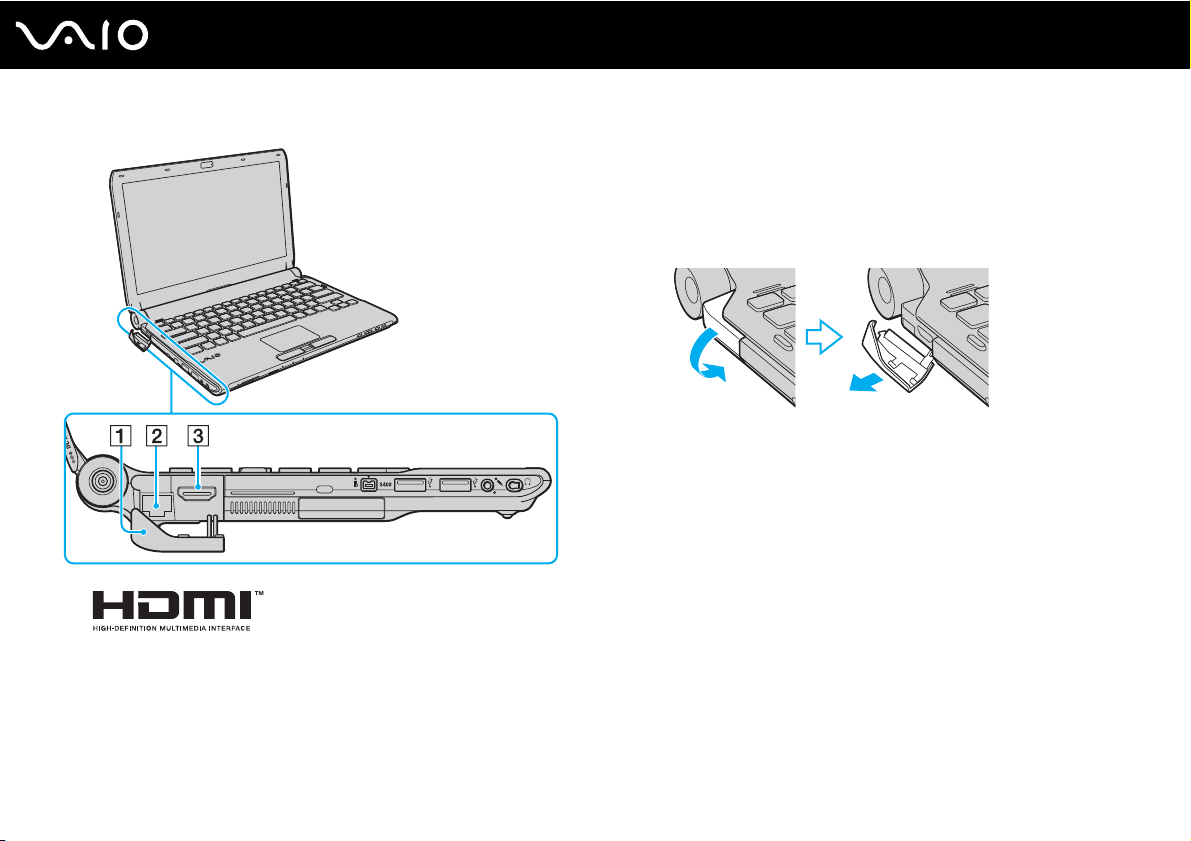
Tampa da porta
A
Abra a tampa da porta para aceder às portas que se encontram
por trás.
Empurre a extremidade superior da tampa da porta e puxe
cuidadosamente a tampa até ela ficar completamente fora
do compartimento.
B Porta de rede (Ethernet) (página 65)
C Porta de saida HDMI (página 97)
20
nN
Introdução
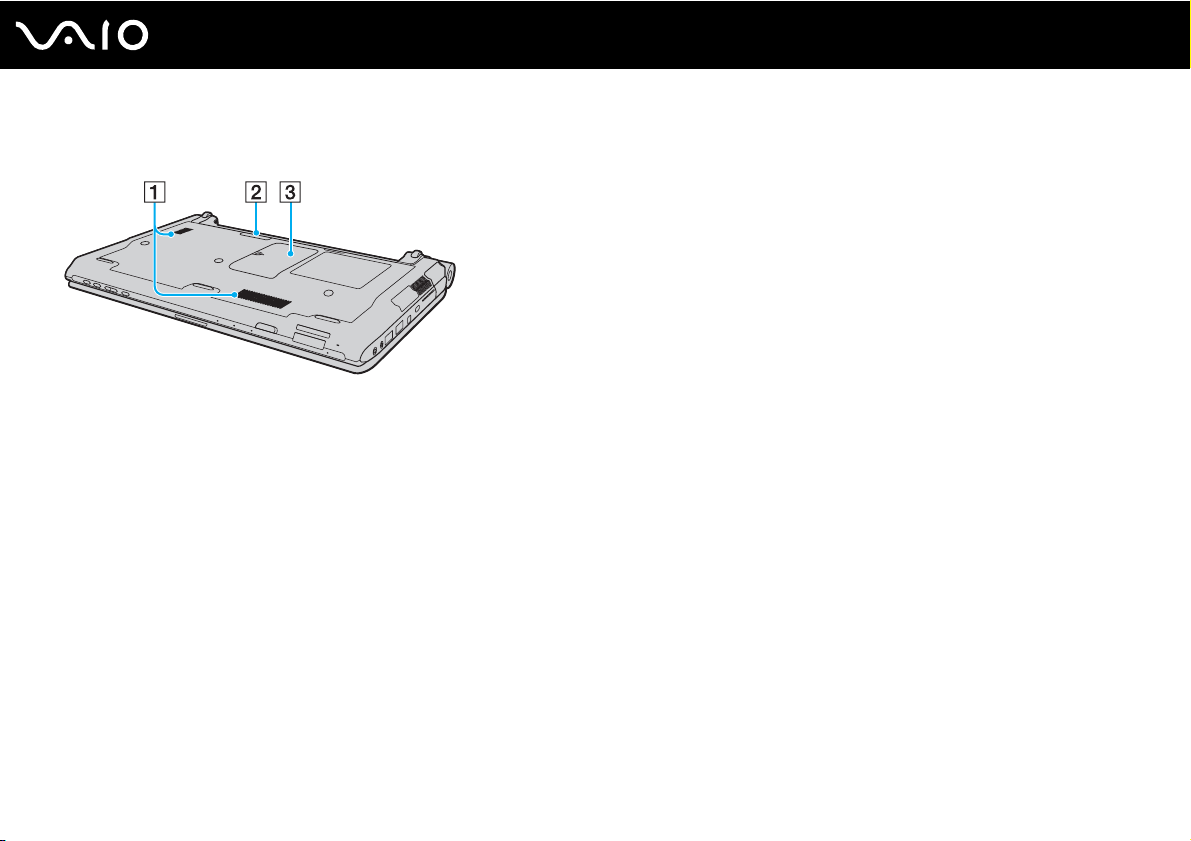
Vista inferior
21
nN
Introdução
A Ventilação
B Conector da estação de ancoragem (página 88)
C Tampa do compartimento de módulos de memória (página 152)
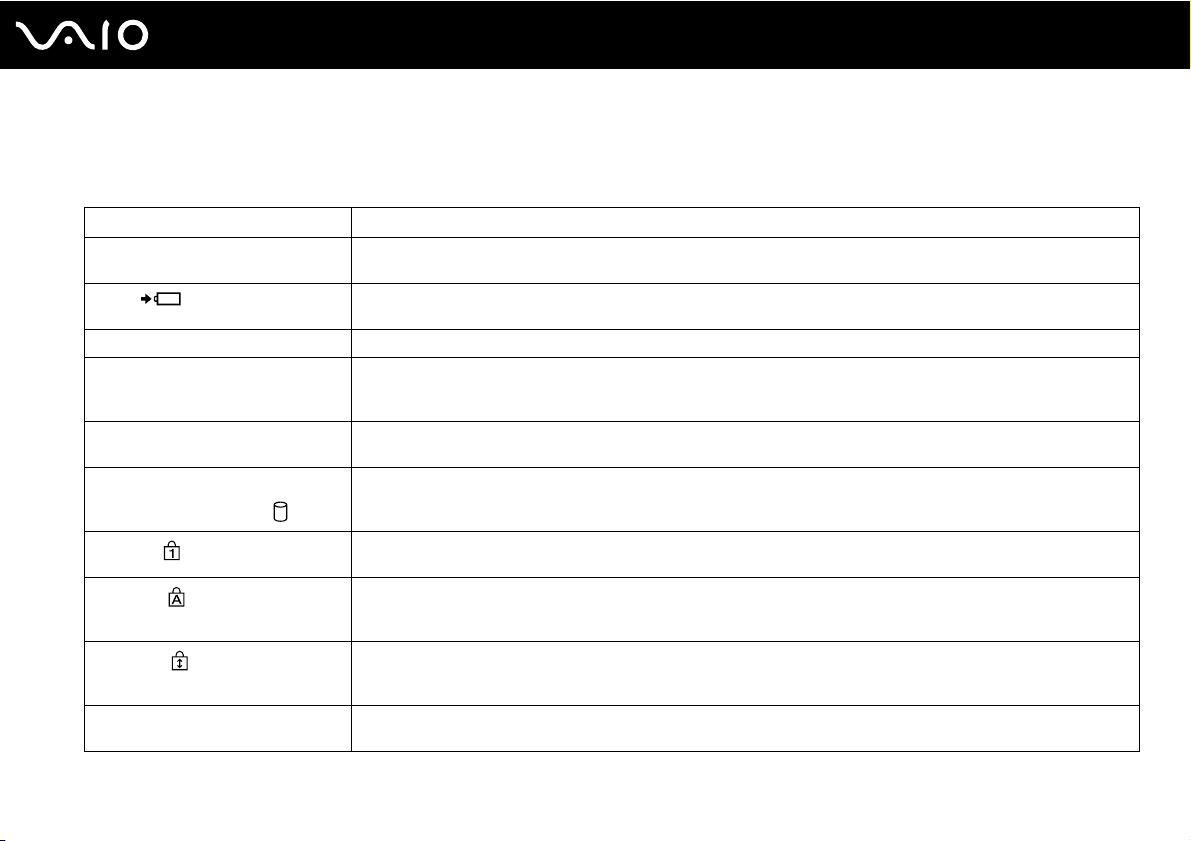
Acerca das luzes indicadoras
O computador está equipado com as seguintes luzes indicadoras:
Indicador Funções
Ligar 1 Acende-se com a cor verde quando o computador está ligado, pisca lentamente com a cor laranja enquanto
Carga
Câmara MOTION EYE integrada Acende-se quando a câmara MOTION EYE integrada está a ser utilizada.
Acesso a suportes Acende-se enquanto os dados estão a ser lidos ou escritos num cartão de memória. (Não active o modo de
Unidade de disco óptico Acende-se enquanto a unidade estiver a ler ou a gravar dados. Quando o indicador está apagado, o suporte
Unidade de disco rígido
/Unidade de disco óptico
Num lock
Caps lock
Scroll lock
WIRELESS Acende-se quando o interruptor WIRELESS está ligado, desde que uma ou mais opções sem fios estejam
* A configuração do dispositivo de armazenamento do computador pode incluir uma unidade de armazenamento de memória flash integrada, dependendo do modelo
que adquiriu. Consulte o Guia de especificações on-line para obter mais informações sobre a configuração.
*
o computador está no modo de Suspensão, e apaga-se quando o PC é desligado ou entra no modo de Hibernação.
Acende-se enquanto a bateria está a carregar. Consulte Carregar a bateria (página 27) para obter mais
informações.
Suspensão nem desligue o computador quando este indicador estiver aceso.) Quando o indicador estiver
apagado, o cartão de memória não está a ser utilizado.
de disco óptico não está a ser utilizado.
Acende-se enquanto a unidade estiver a ler ou a gravar dados. Não active o modo de Suspensão nem desligue
o computador quando este indicador estiver aceso.
Prima a tecla Num Lk para activar o teclado numérico. Prima a tecla uma segunda vez para desactivar
o teclado numérico. O teclado numérico não está activo quando o indicador está apagado.
Prima a tecla Caps Lock para escrever letras maiúsculas. As letras aparecem em minúsculas se premir a tecla
Shift quando o indicador estiver aceso. Prima a tecla uma segunda vez para apagar o indicador. A escrita
normal é retomada quando o indicador Caps lock estiver apagado.
Prima as teclas Fn+Scr Lk para alterar o modo de deslocação do ecrã. A deslocação normal é retomada
quando o indicador Scroll lock estiver apagado. A tecla Scr Lk funciona de modo diferente em função do
programa que estiver a utilizar e não funciona em todos os programas.
activadas na janela VAIO Smart Network.
22
nN
Introdução
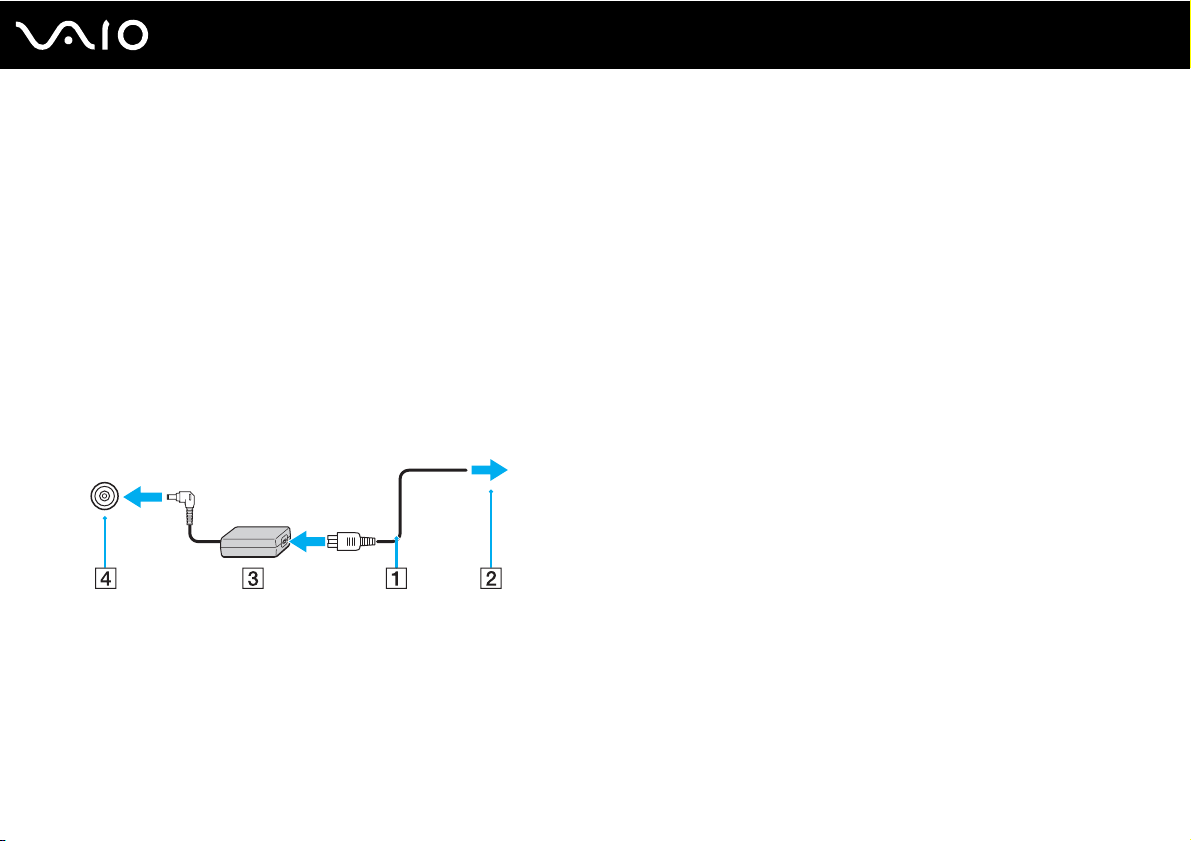
Ligar uma fonte de alimentação
Pode utilizar um transformador ou uma bateria recarregável como fonte de alimentação para o computador.
Utilizar o transformador
✍
Utilize apenas o transformador fornecido com o computador.
Para utilizar o transformador
1 Ligue uma extremidade do cabo de alimentação (1) ao transformador (3).
2 Ligue a outra extremidade do cabo de alimentação à tomada de electricidade (2).
3 Ligue o cabo do transformador (3) à porta DC IN (4) do computador ou da estação de ancoragem opcional.
23
nN
Introdução
✍
Para desligar completamente o computador da electricidade da rede, desligue o transformador.
Certifique-se de que a tomada de electricidade é de acesso fácil.
Se não tencionar utilizar o computador durante um longo período de tempo, coloque-o no modo de Hibernação. Consulte Utilizar o modo de
Hibernação (página 146).
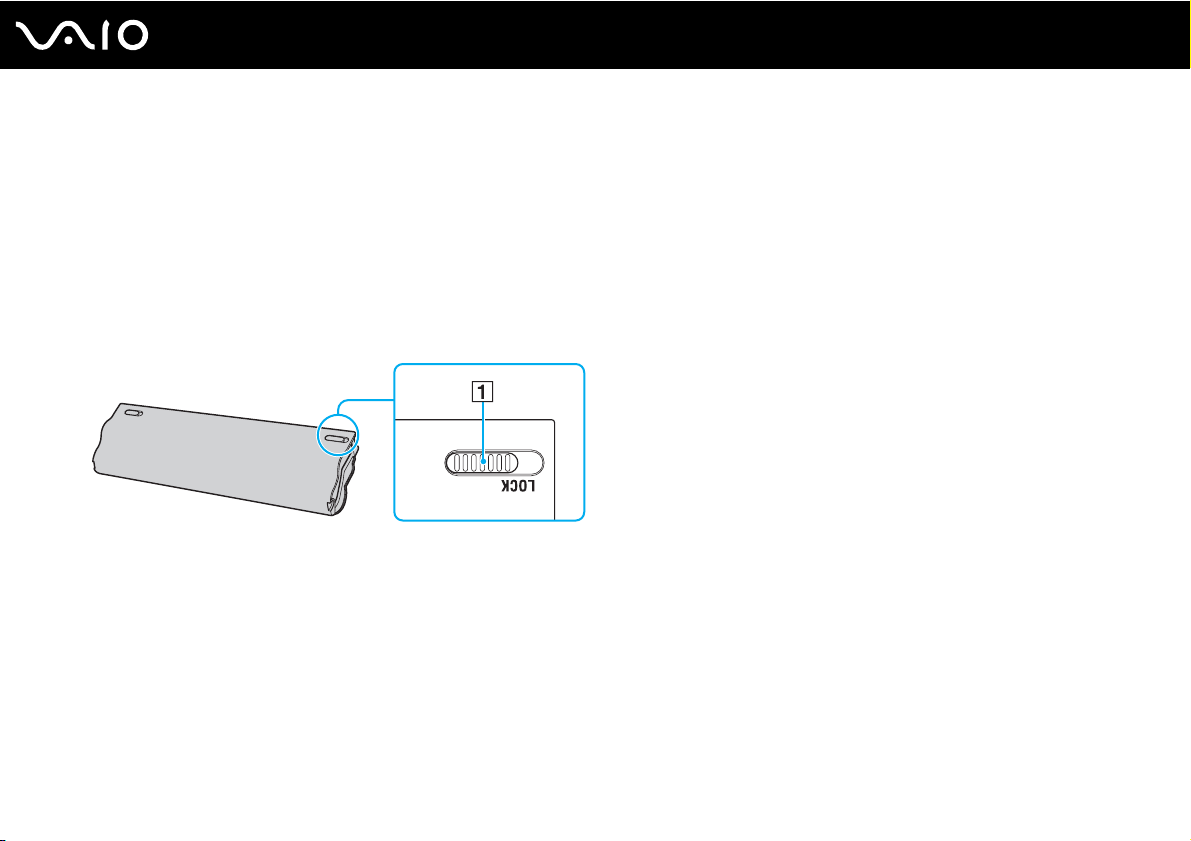
Utilizar a bateria
A bateria fornecida com o seu computador portátil não está completamente carregada no momento da entrega.
Instalar a bateria
Para instalar a bateria
1 Desligue o computador e feche o ecrã LCD.
2 Deslize a patilha LOCK da bateria (1) para dentro.
24
nN
Introdução

3 Faça deslizar a bateria diagonalmente para o compartimento até as saliências (2) existentes em ambos os lados
encaixarem nos recortes em forma de U (3) existentes em ambos os lados da bateria.
4 Empurre a bateria para o respectivo compartimento até esta encaixar na posição adequada.
25
nN
Introdução
5 Deslize a patilha de LOCK da bateria para fora, de modo a fixar a bateria no computador.
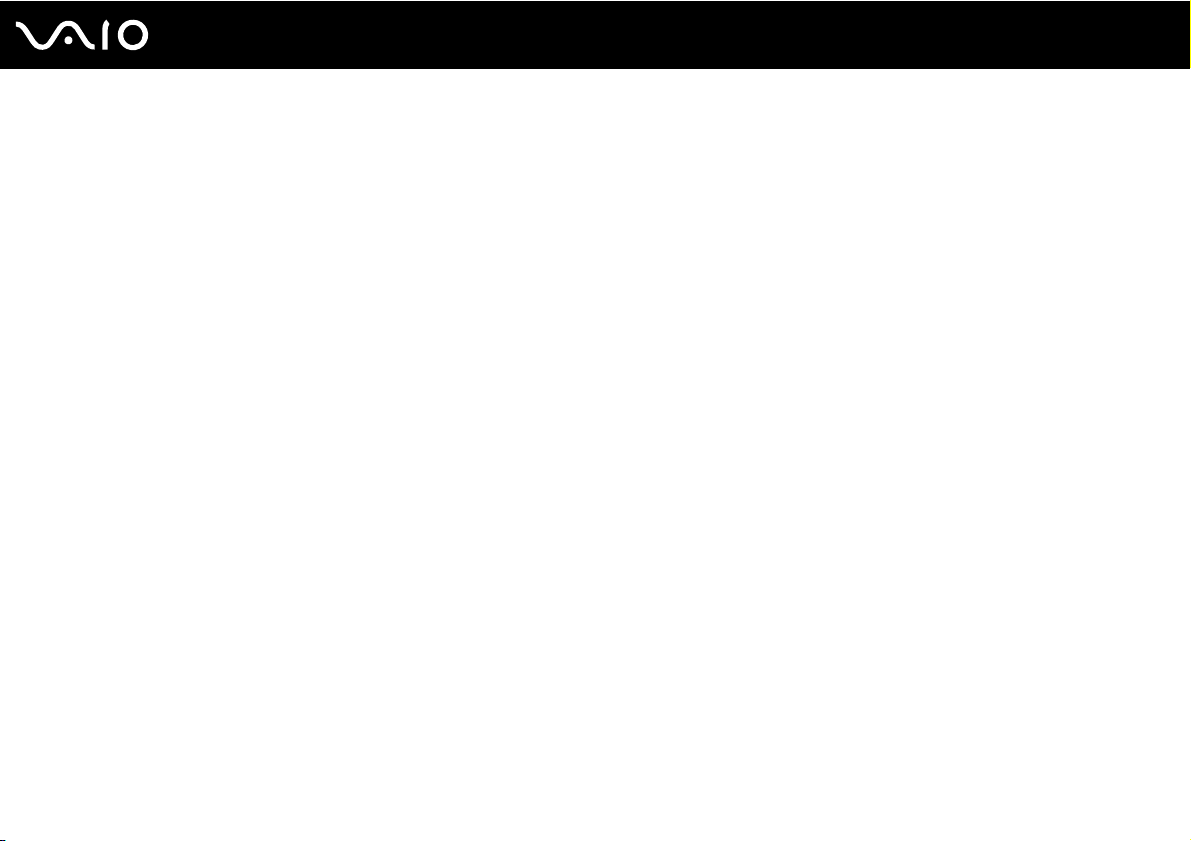
✍
Quando o computador está ligado directamente à electricidade da rede e tem a bateria instalada, utiliza a corrente proveniente da tomada.
!
Algumas baterias recarregáveis não cumprem as normas de qualidade e segurança da Sony. Por motivos de segurança, este computador só
funciona com baterias Sony genuínas concebidas para este modelo. Se instalar uma bateria não autorizada, esta não será carregada e o computador
não funcionará.
26
nN
Introdução
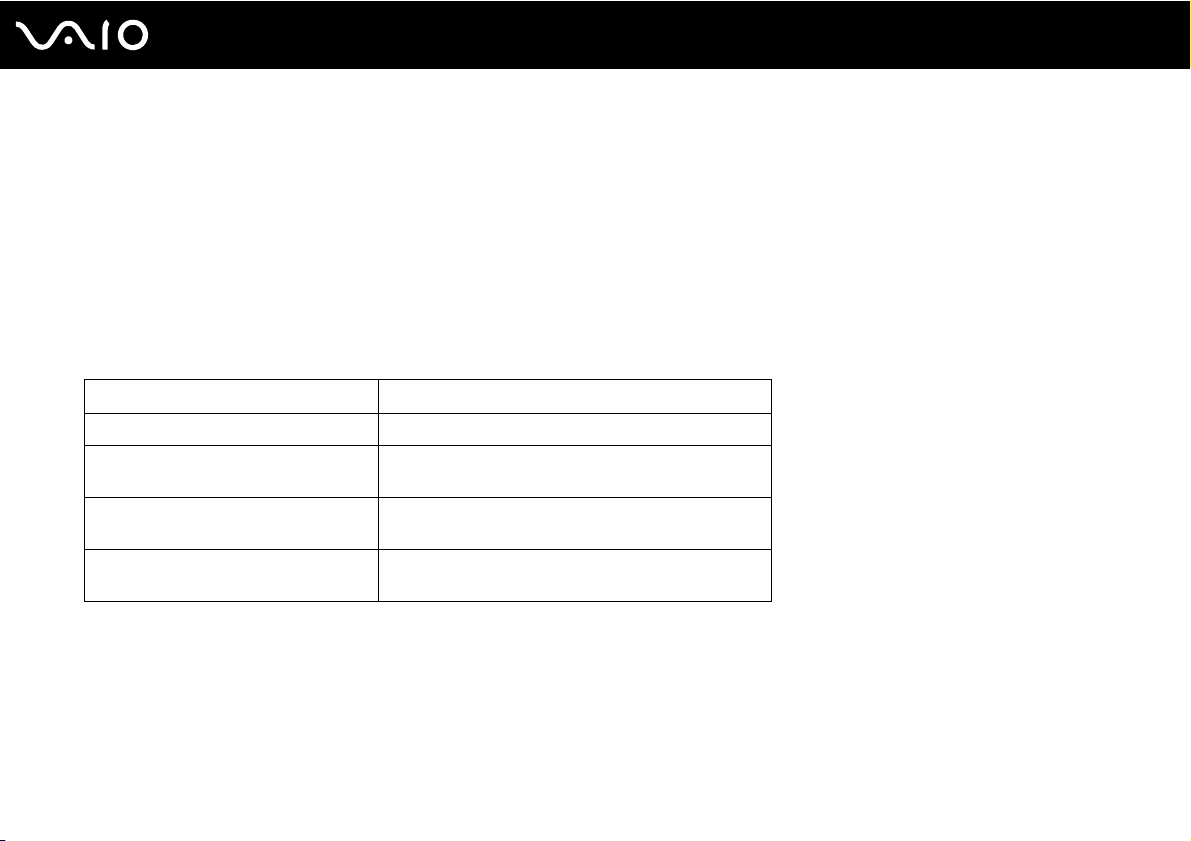
Carregar a bateria
A bateria fornecida com o seu computador portátil não está completamente carregada no momento da entrega.
Para carregar a bateria
1 Instale a bateria.
2 Ligue o computador a uma fonte de alimentação através do transformador.
O indicador de carga acende-se enquanto a bateria está a ser carregada. Quando a bateria carrega até próximo do
nível máximo de carga que seleccionou com as funções de carga da bateria, o respectivo indicador apaga-se.
Para seleccionar o nível de carga máxima pretendido, consulte Utilizar as Battery Charge Functions (página 29).
Estado do indicador de carga Significado
Aceso na cor laranja A bateria está a carregar.
Intermitente com a luz indicadora de
alimentação na cor verde
Intermitente com a luz indicadora de
alimentação na cor laranja
Pisca rapidamente na cor laranja Ocorreu um erro devido a falha da bateria, ou bateria
A bateria está sem carga. (Modo normal)
A bateria está sem carga. (Modo de suspensão)
não bloqueada.
27
nN
Introdução
!
Carregue a bateria do modo descrito neste manual, a partir da primeira carga da bateria.
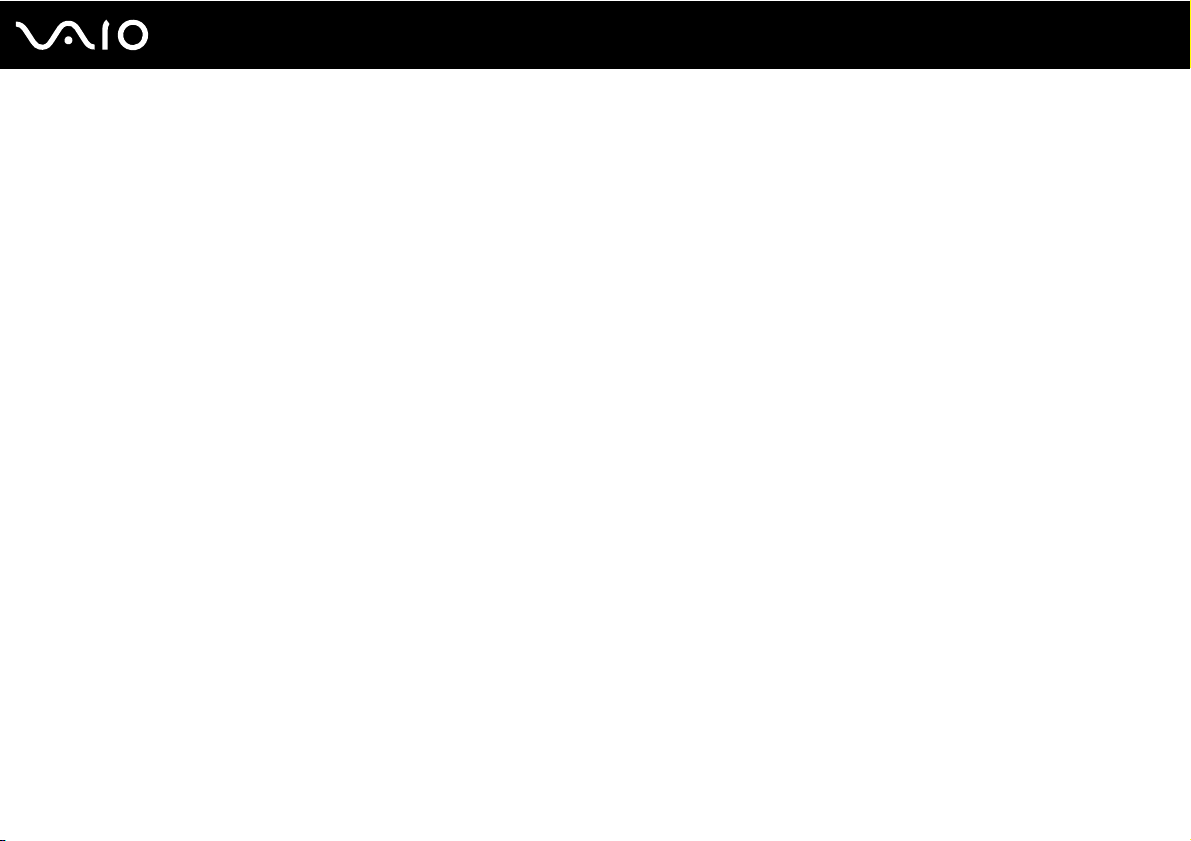
✍
Mantenha a bateria instalada no computador enquanto estiver ligado directamente à electricidade da rede. A bateria continua a carregar enquanto
estiver a utilizar o computador.
Se o nível de carga da bateria for inferior a 10%, deve ligar o transformador para recarregar a bateria ou encerrar o computador e instalar uma bateria
completamente carregada.
A bateria fornecida com o computador é uma bateria de iões de lítio e pode ser recarregada em qualquer momento. O carregamento de uma bateria
parcialmente descarregada não afecta a duração da bateria.
Enquanto algumas aplicações de software ou dispositivos periféricos estiverem a ser utilizados, o computador poderá não entrar no modo de
Hibernação, mesmo quando a carga da bateria for reduzida. Para evitar a perda de dados quando utilizar a bateria, guarde frequentemente os dados
e active manualmente um modo de gestão de energia, como por exemplo, o modo de Suspensão ou de Hibernação.
Se a bateria se esgotar quando o computador entrar no modo de Suspensão, perderá todos os dados não guardados. É impossível regressar ao trabalho
anterior. Para evitar perda de dados, deve guardar frequentemente os seus dados.
Quando o computador está ligado directamente à electricidade da rede e tem a bateria instalada, utiliza a corrente proveniente da tomada.
28
nN
Introdução
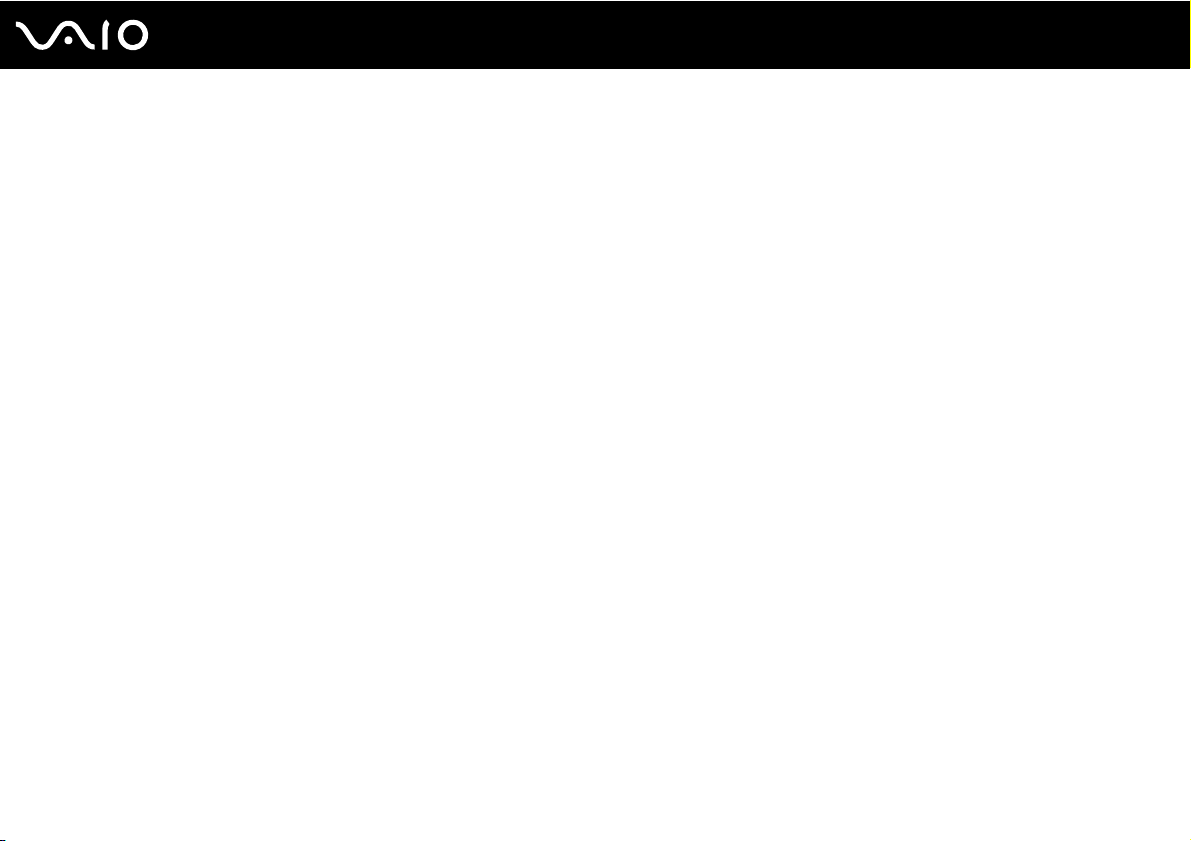
29
nN
Introdução
Utilizar as Battery Charge Functions
Pode personalizar o método de carregamento da bateria com as Battery Charge Functions: A função de cuidados da
bateria e a função de carga rápida. A função de cuidados da bateria prolonga a vida da bateria, e a função de carga rápida
permite-lhe carregar rapidamente a bateria.
Para activar a função de cuidados da bateria e a função de carga rápida
1 Clique em Iniciar, Todos os programas e, em seguida, em VAIO Control Center.
2 Clique em Power Management e em Battery Charge Functions.
3 Clique para seleccionar a caixa de verificação Enable Quick Charge Function no painel direito, e clique em Aplicar.
4 Clique em Advanced.
5 Clique para seleccionar a caixa de verificação Enable Battery Care Function.
6 Seleccione o nível máximo de carga pretendido.
7 Clique em OK.
✍
Alternativamente, pode premir o botão S1 para iniciar o VAIO Power Management Viewer e activar as funções.
Para verificar a capacidade de carga da bateria
Siga os passos 1 e 2 em Para activar a função de cuidados da bateria e a função de carga rápida acima, clique em
Advanced, e verifique as informações detalhadas. Se a capacidade de carga da bateria for baixa, substitua-a por uma
bateria genuína da Sony.
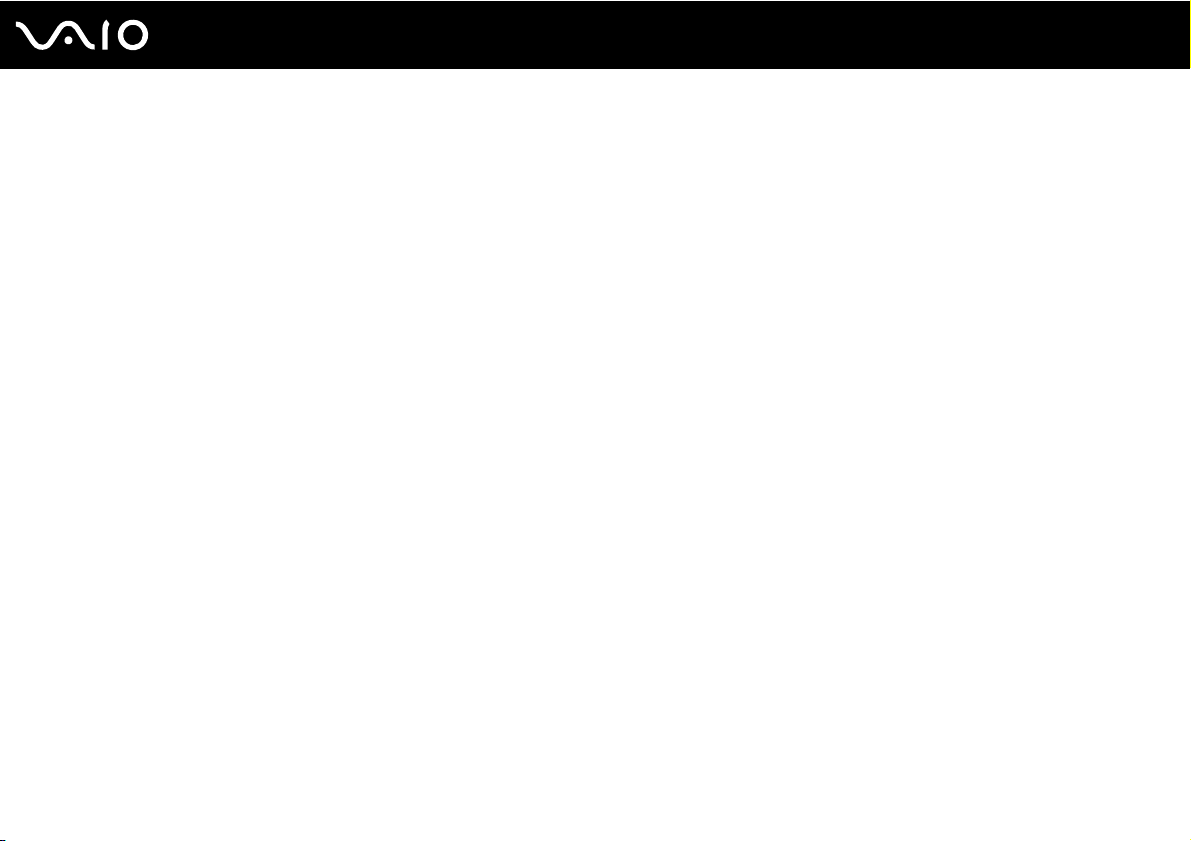
Utilizar o papel de parede de economia da carga da bateria
Pode economizar a carga da bateria, definindo o papel de parede específico como o fundo da área de trabalho.
Para definir o papel de parede de economia da carga da bateria
1 Clique em Iniciar, Todos os programas e, em seguida, em VAIO Control Center.
2 Clique em Display e, em seguida, em Long Battery Life Wallpaper Setting.
3 Clique em Set Long Battery Life Wallpaper.
No pedido de confirmação, clique em OK.
30
nN
Introdução
